Sony VGN-FZ21E, VGN-FZ29VN, VGN-FZ21J, VGN-FZ21S, VGN-FZ21MR User Manual [ru]
...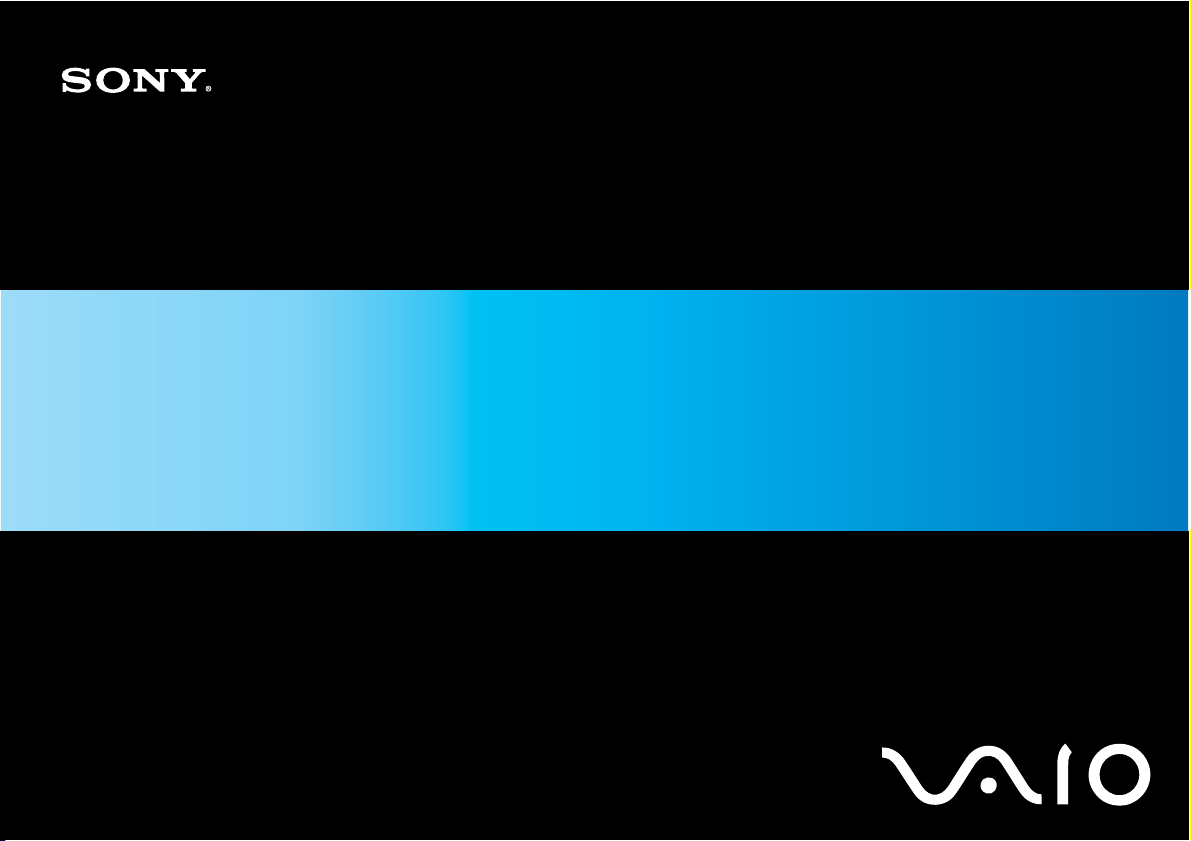
Руководство пользователя
Персональный компьютер
Серия VGN-FZ
N
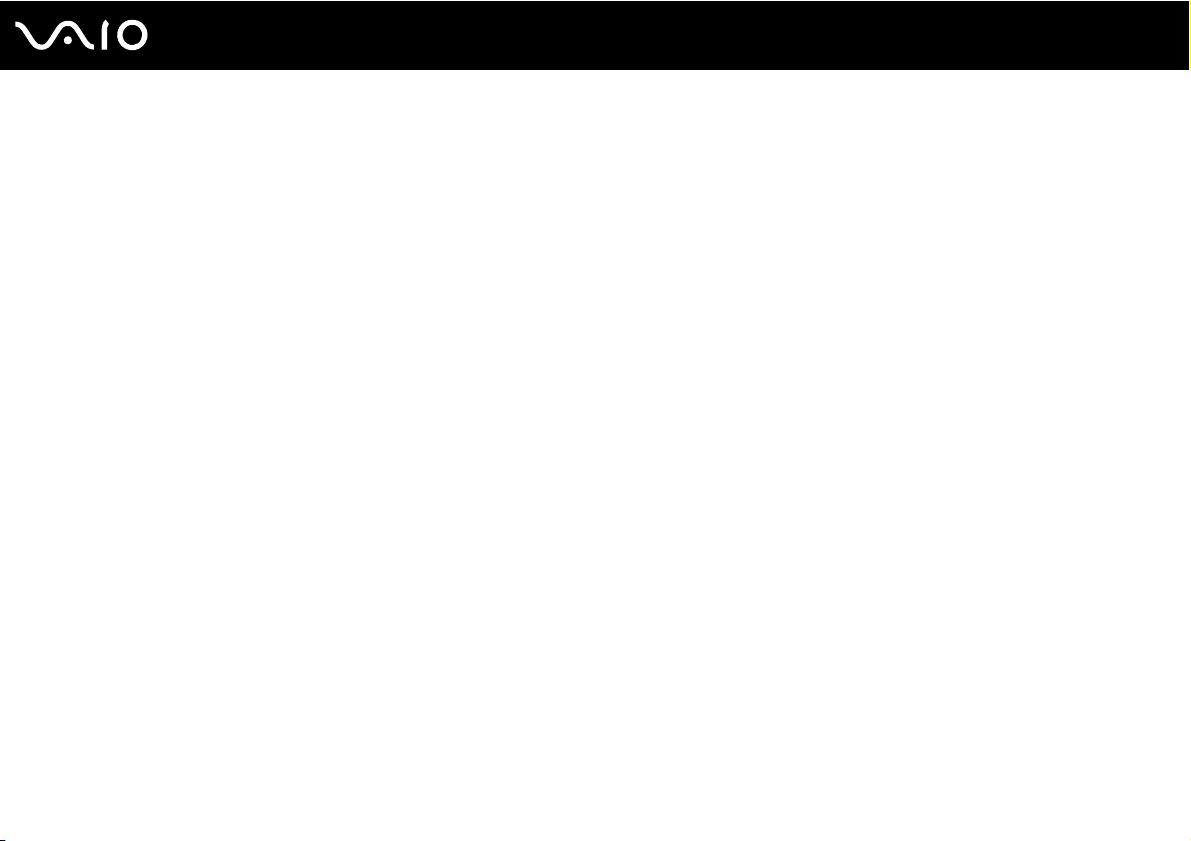
Содержание
Подготовка к использованию .........................................................................................................................................6
Уведомление ..............................................................................................................................................................6
Документация.............................................................................................................................................................7
Требования эргономики ..........................................................................................................................................11
Начало работы ...............................................................................................................................................................13
Расположение органов управления и портов .......................................................................................................14
Индикаторы..............................................................................................................................................................20
Подключение источника питания ..........................................................................................................................22
Использование аккумулятора ................................................................................................................................23
Безопасное выключение компьютера...................................................................................................................29
Использование компьютера VAIO................................................................................................................................30
Использование клавиатуры....................................................................................................................................31
Использование сенсорной панели .........................................................................................................................33
Использование кнопок специальных функций .....................................................................................................34
Использование встроенной камеры MOTION EYE...............................................................................................36
Использование дисковода оптических дисков ....................................................................................................37
Использование модуля ExpressCard......................................................................................................................47
Использование карт памяти Memory Stick ............................................................................................................50
Использование других карт памяти .......................................................................................................................56
Использование сети Интернет ...............................................................................................................................60
Использование беспроводной локальной сети (WLAN).......................................................................................62
Использование функции Bluetooth .........................................................................................................................69
2
nN
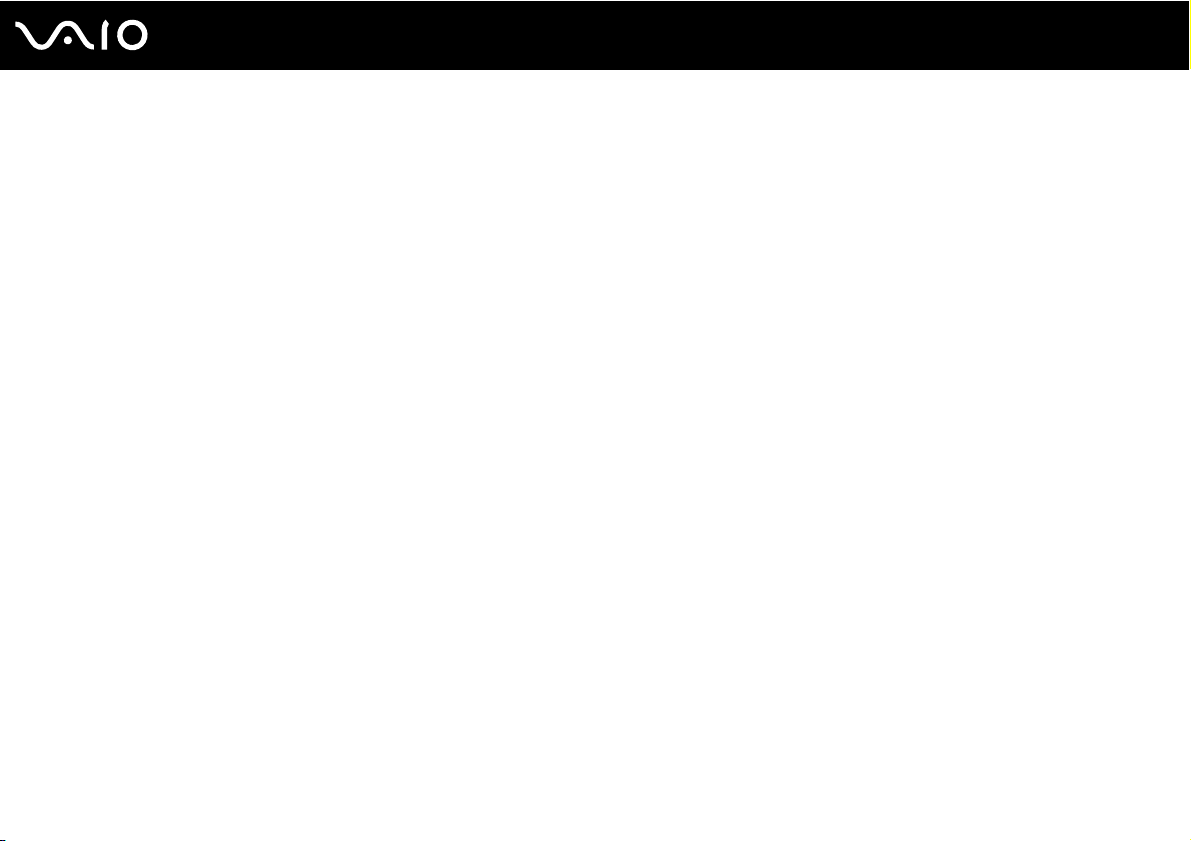
3
nN
Использование периферийных устройств...................................................................................................................76
Подсоединение внешних громкоговорителей.......................................................................................................77
Подсоединение внешнего монитора......................................................................................................................78
Выбор режимов отображения ................................................................................................................................83
Использование функции «Несколько мониторов»...............................................................................................85
Подсоединение внешнего микрофона...................................................................................................................87
Подсоединение USB-устройства............................................................................................................................88
Подсоединение принтера .......................................................................................................................................91
Подсоединение устройства i.LINK .........................................................................................................................92
Подсоединение к локальной сети..........................................................................................................................94
Индивидуальная настройка компьютера VAIO...........................................................................................................95
Установка пароля ....................................................................................................................................................96
Настройка компьютера с помощью приложения VAIO Control Center................................................................99
Использование энергосберегающих режимов ....................................................................................................100
Управление электропитанием с помощью приложения VAIO Power Management..........................................105
Настройка конфигурации модема........................................................................................................................107
Модернизация компьютера VAIO ...............................................................................................................................109
Добавление и извлечение модулей памяти ........................................................................................................110
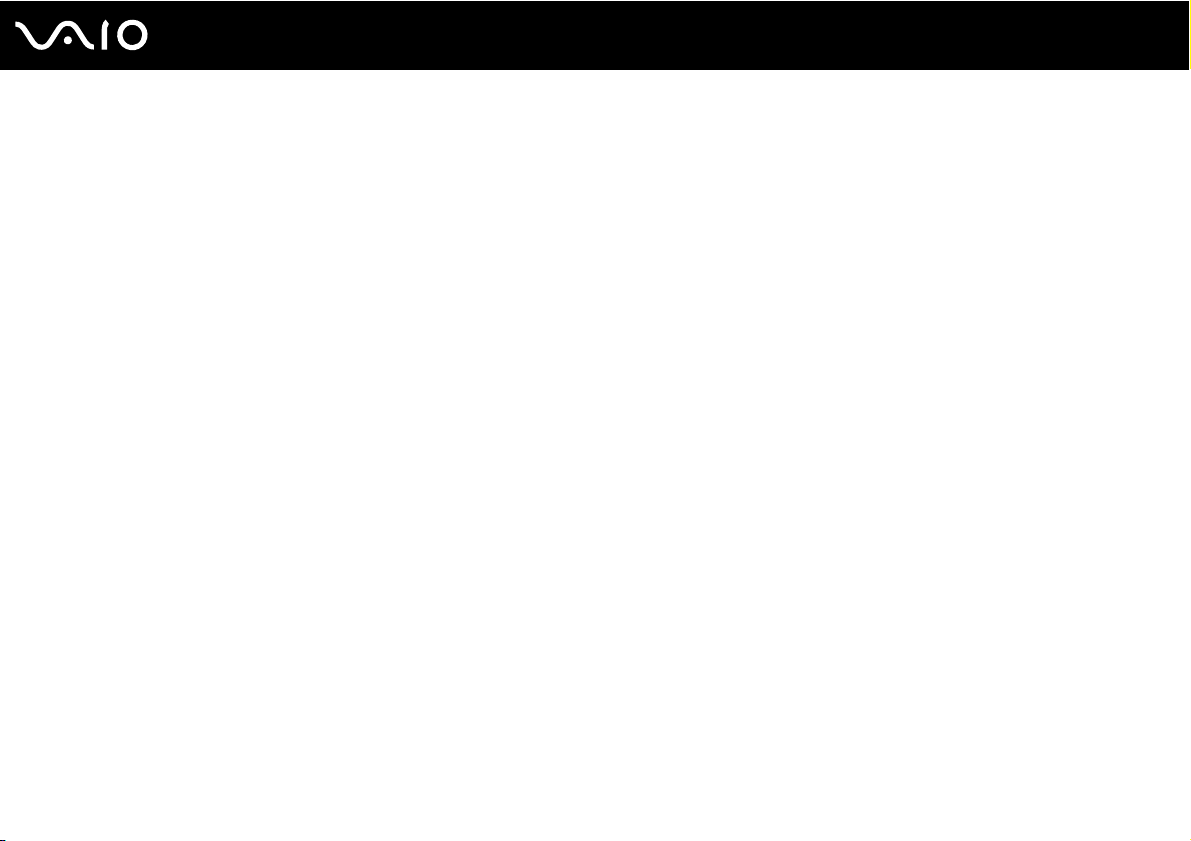
4
nN
Меры предосторожности ............................................................................................................................................116
При работе с ЖК-дисплеем ..................................................................................................................................117
При использовании источника питания...............................................................................................................118
При работе с компьютером...................................................................................................................................119
При использовании встроенной камеры MOTION EYE......................................................................................121
При работе с дискетами........................................................................................................................................122
При работе с компакт-дисками ............................................................................................................................123
При использовании аккумулятора .......................................................................................................................124
При использовании наушников ............................................................................................................................125
При работе с картами памяти Memory Stick........................................................................................................126
При работе с жестким диском..............................................................................................................................127
Модернизация компьютера ..................................................................................................................................128
Устранение неполадок ................................................................................................................................................129
Компьютер..............................................................................................................................................................130
Безопасность системы ..........................................................................................................................................137
Аккумулятор...........................................................................................................................................................138
Встроенная камера MOTION EYE ........................................................................................................................140
Интернет.................................................................................................................................................................144
Работа в сети .........................................................................................................................................................146
Технология Bluetooth .............................................................................................................................................150
Оптические диски..................................................................................................................................................154
Дисплей...................................................................................................................................................................158
Печать .....................................................................................................................................................................163
Микрофон ...............................................................................................................................................................164
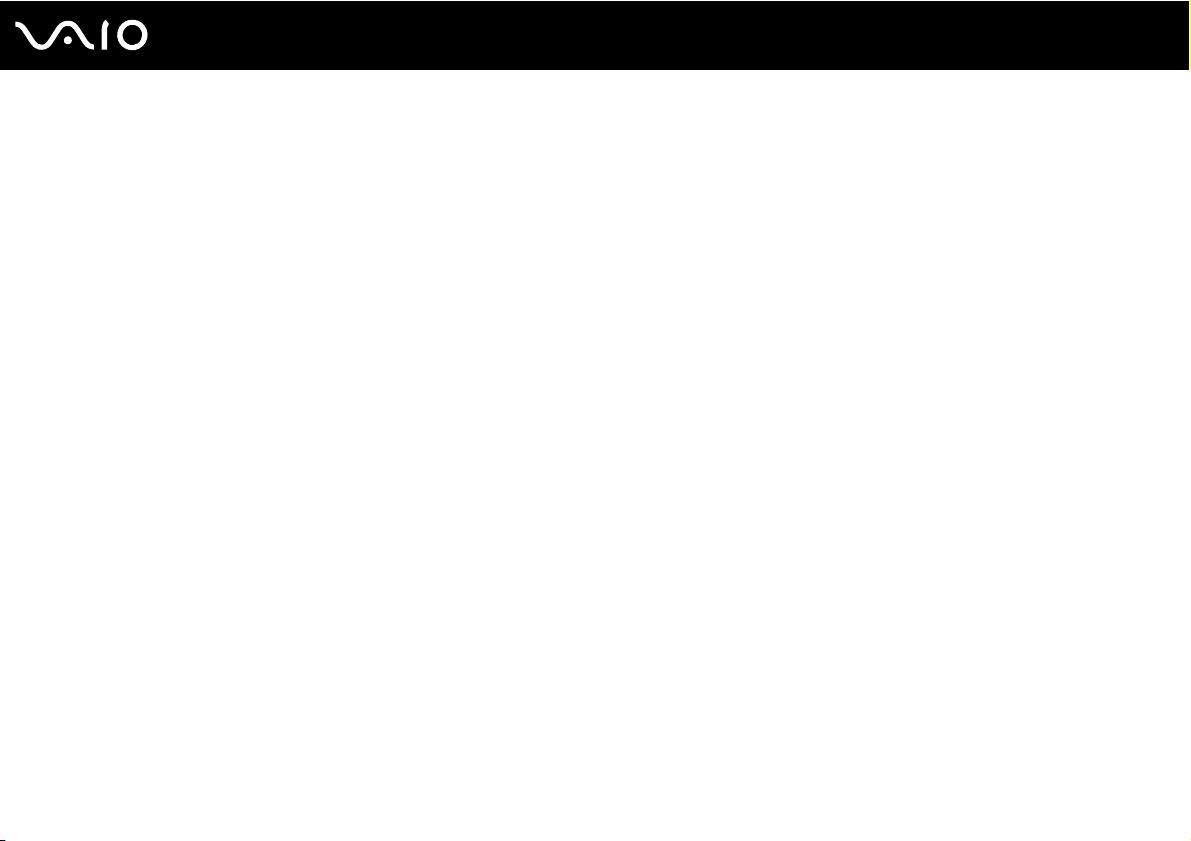
5
nN
Мышь.......................................................................................................................................................................165
Громкоговорители..................................................................................................................................................166
Сенсорная панель..................................................................................................................................................168
Клавиатура .............................................................................................................................................................169
Гибкие диски ..........................................................................................................................................................170
Аудио-/видеоустройства .......................................................................................................................................171
Карта памяти Memory Stick ...................................................................................................................................174
Периферийные устройства ...................................................................................................................................176
Техническая поддержка .............................................................................................................................................177
Информация о технической поддержке Sony ....................................................................................................177
Электронная поддержка ......................................................................................................................................178
Торговые марки .....................................................................................................................................................180
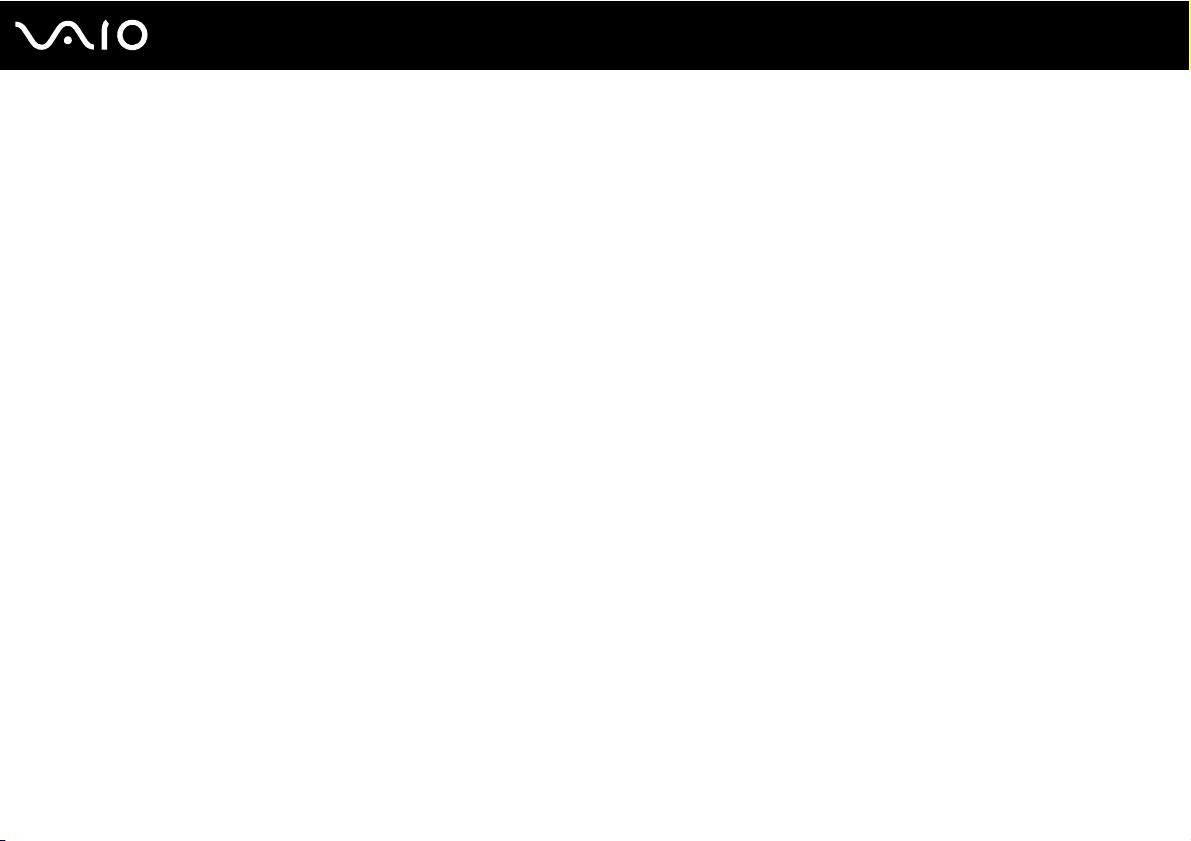
6
nN
Подготовка к использованию
Подготовка к использованию
Поздравляем с приобретением компьютера Sony VAIO®! Добро пожаловать в интерактивное «Руководство
пользователя». Корпорация Sony создает современные персональные компьютеры, которые объединяют в себе
передовые технологии в области аудио- и видеозаписи, вычислительной техники и коммуникаций.
!
Внешний вид вашего компьютера может несколько отличаться от изображений, приведенных в данном руководстве.
Уведомление
© Корпорация Sony, 2007 г. С сохранением всех прав.
Воспроизведение, перевод и преобразование в любую доступную для аппаратного считывания форму настоящего
руководства и упомянутого в нем программного обеспечения (как полностью, так и частично) без предварительного
письменного разрешения запрещается.
Корпорация Sony не дает никаких гарантий в отношении настоящего руководства, программного обеспечения
и иной информации, содержащейся в данном документе, и настоящим явно отказывается от каких-либо
подразумеваемых гарантийных обязательств, гарантий коммерческой пригодности или соответствия каким-либо
конкретным целям для данного руководства, программного обеспечения и прочей информации. Ни при каких
обстоятельствах корпорация Sony не несет ответственности за случайный, воспоследовавший и иной ущерб,
вызванный правонарушением, контрактом или иной причиной и возникший в результате использования или
связанный с использованием настоящего руководства, программного обеспечения и прочей информации,
содержащейся в этом документе, или проистекающий из использования таковой.
В настоящем руководстве символы ™ или ® не указаны.
Корпорация Sony оставляет за собой право на любые изменения настоящего руководства и содержащейся в нем
информации в любое время без уведомления. Использование программного обеспечения, рассматриваемого в
руководстве, регламентируется условиями отдельного лицензионного пользовательского соглашения.
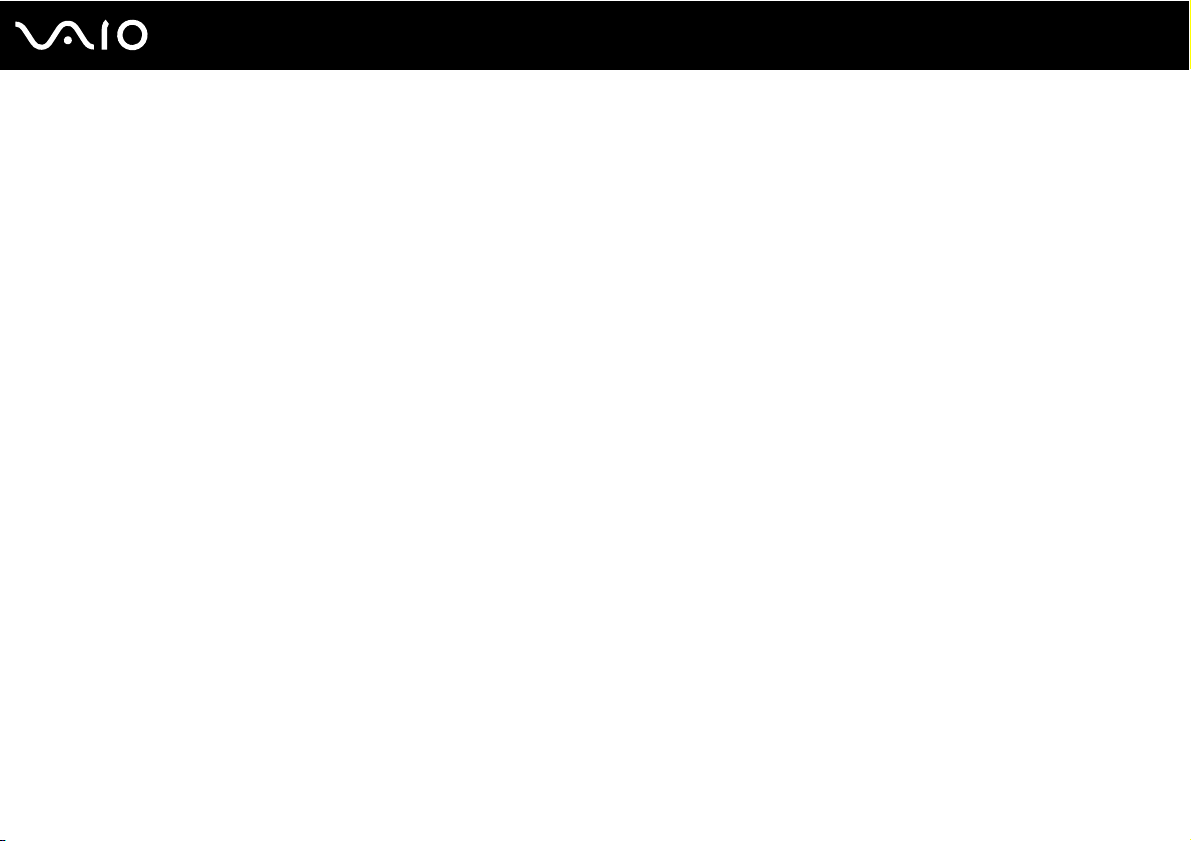
7
nN
Подготовка к использованию
Документация
Документация для данного компьютера VAIO содержит печатные документы и электронные руководства
пользователя.
Печатная документация
❑ Краткое руководство – содержит инструкции по распаковке компьютера VAIO и последующим процедурам для
его запуска.
❑ Руководство по устранению неисправностей и восстановлению системы – содержит инструкции по
устранению часто встречающихся неполадок в работе компьютера, созданию резервной копии данных и
восстановлению системы компьютера, а также ссылки на источники дополнительной информации.
❑ Правила эксплуатации, Гарантия, Лицензионное соглашение с конечным пользователем и информация о
Службе поддержки – содержит условия ГАРАНТИИ Sony, а также следующую информацию: Правила по
технике безопасности, Правила эксплуатации модема, Правила эксплуатации беспроводной сети,
Правила эксплуатации беспроводной глобальной сети, Правила эксплуатации Bluetooth, Соглашение с
конечным пользователем и информацию о Службе поддержки.
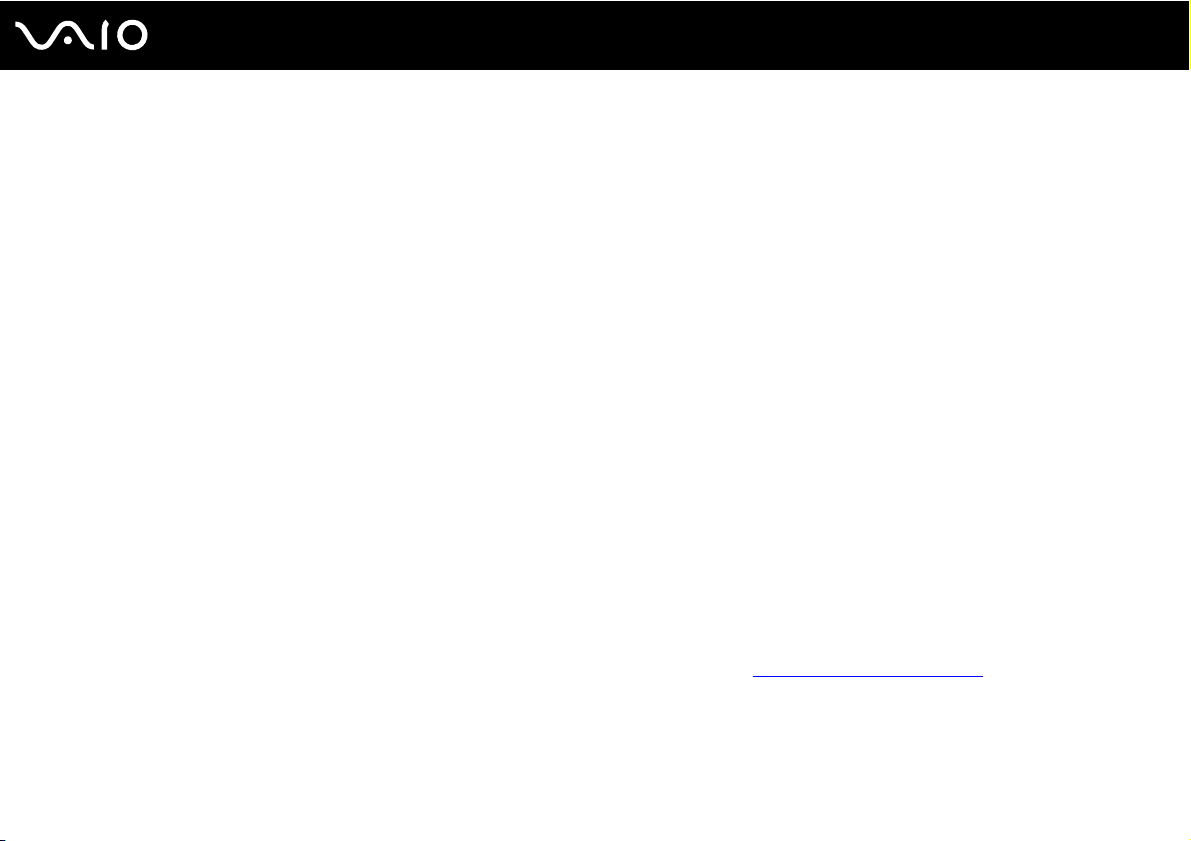
nN
Подготовка к использованию
Электронная документация
❑ Руководство пользователя (настоящее руководство) – описание функций компьютера. В нем также
содержится информация о программах, поставляемых вместе с компьютером, и информация об устранении
наиболее распространенных неполадок. Руководство пользователя представлено в формате PDF, удобном
для просмотра и печати.
Для просмотра настоящего электронного руководства выполните следующие действия.
1 Дважды щелкните на значке VAIO User Guide на рабочем столе.
2 Выберите язык и откройте соответствующую папку.
3 Выберите руководство, которое требуется просмотреть.
Руководства пользователя можно найти вручную; для этого следует выбрать
папку для требуемого языка.
Для перехода к web-узлам путем выбора приведенных в этом руководстве адресов URL, начинающихся с http://, необходимо предварительно подключить
компьютер к сети Интернет.
❑ Спецификации – интерактивный документ Спецификации содержит описание конфигурации аппаратного и
программного обеспечения компьютера VAIO.
Для просмотра интерактивного документа Спецификации выполните следующие действия.
1 Установите соединение с Интернет.
2 Перейдите на web-узел интерактивной поддержки Sony по адресу http://support.vaio.sony.eu
Компьютер
>
VAI O ( C :)
(диск C) >
Documentation
>
Documentation
.
и открыть
8
В комплекте может быть отдельный диск с документацией на прилагаемые аксессуары.
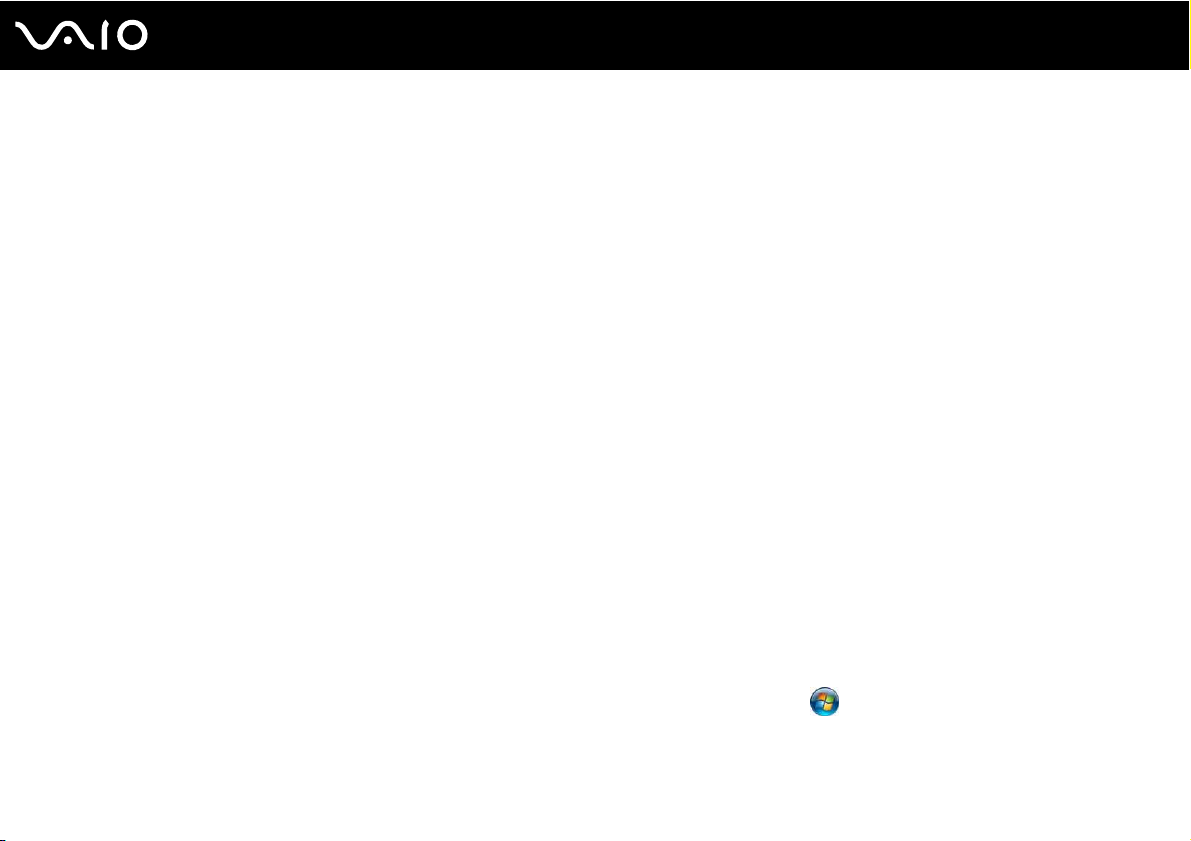
9
nN
Подготовка к использованию
My Club VAIO
На портале My Club VAIO представлены следующие ресурсы.
❑ Accessories
Требуется расширить возможности компьютера? Щелкните мышью этот значок для просмотра информации о
совместимых дополнительных устройствах.
❑ Software
Требуются новые возможности? Нажмите кнопку мыши на этом значке для обзора программного обеспечения
и ознакомления с возможностями обновления.
❑ Wallpapers
Нажмите кнопку мыши на этом значке для просмотра информации о наиболее популярных фоновых рисунках
Sony и Club VAIO.
❑ Links
Нажмите кнопку мыши на этом значке для просмотра информации о наиболее популярных web-узлах Sony и
Club VAIO.
Справка и поддержка Windows
Справка и поддержка Windows – это обширный ресурс, в котором представлены практические советы, учебные
пособия и демонстрационные ролики для обучения работе с компьютером.
Для просмотра справочных ресурсов Windows (включая ресурсы в сети Интернет) пользуйтесь функцией поиска,
указателем и содержанием.
Для доступа к разделу Справка и поддержка Windows нажмите кнопку Пуск и выберите Справка и
поддержка. Другой способ перехода к разделу Справка и поддержка Windows: нажмите клавишу Microsoft
Windows и, удерживая ее нажатой, нажмите клавишу F1.
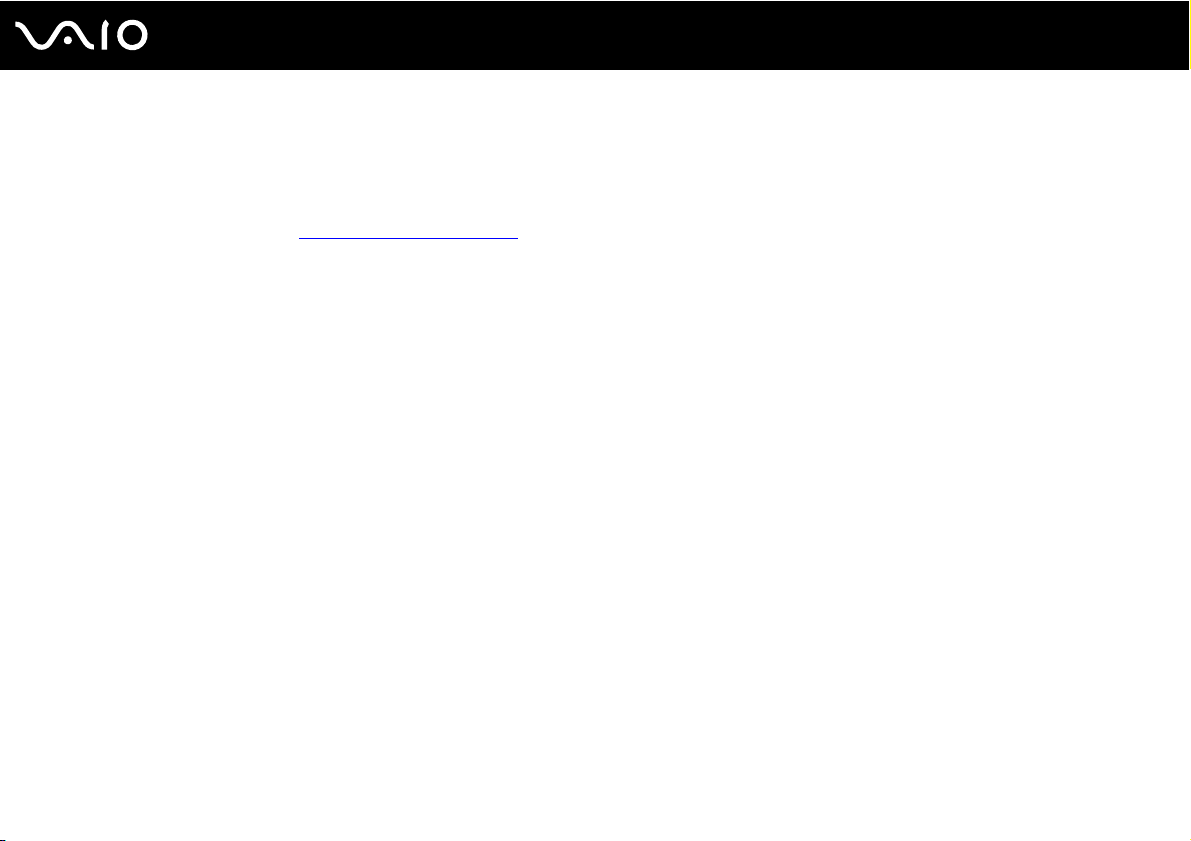
10
nN
Подготовка к использованию
Другие источники информации
❑ Сведения о функциях и устранении неполадок при работе с различными приложениями можно найти в файлах
интерактивной справки этих приложений.
❑ На web-узле по адресу http://www.club-vaio.com
обеспечению VAIO.
представлены интерактивные учебные пособия по программному
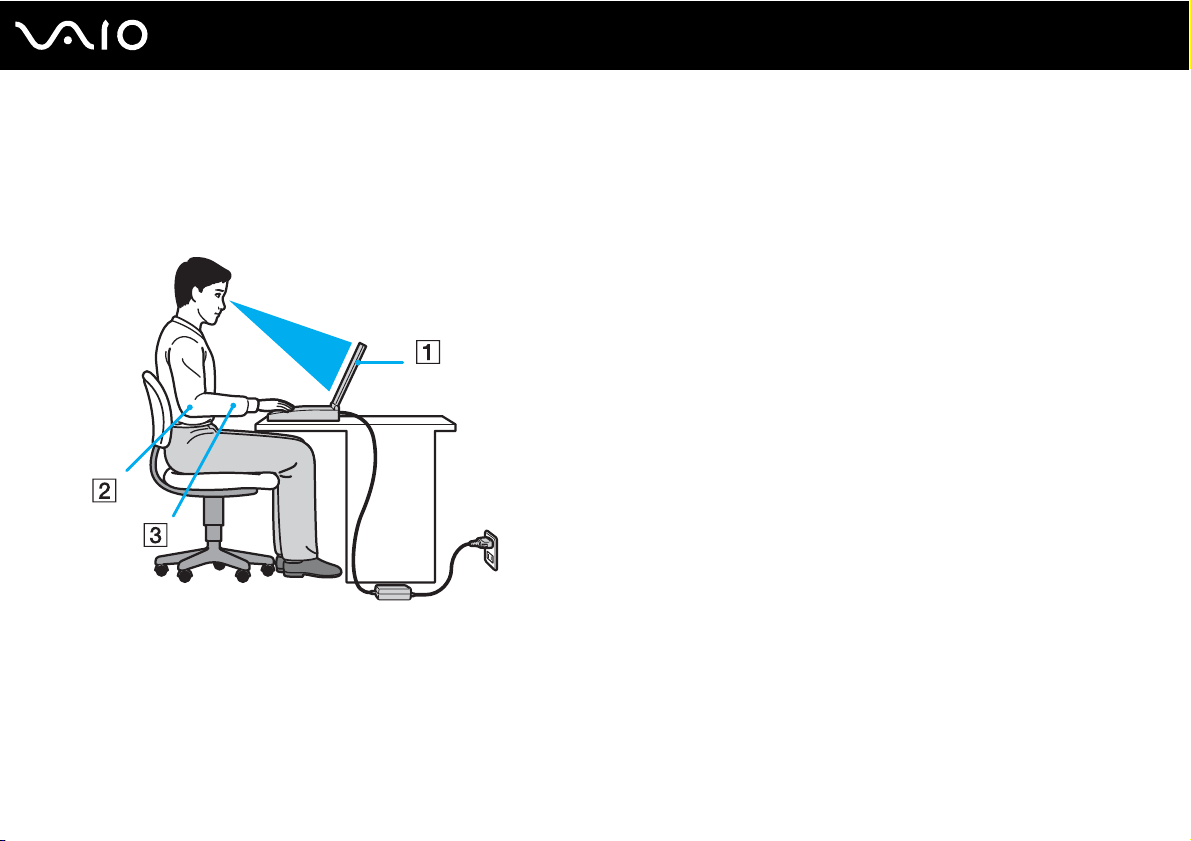
Подготовка к использованию
Требования эргономики
Данный компьютер является портативным устройством, которое применяется в различных условиях.
По возможности постарайтесь учитывать приведенные ниже рекомендации по эргономике как при работе в
стационарных условиях, так и при использовании компьютера как портативного устройства.
11
nN
❑ Расположение компьютера – располагайте компьютер прямо перед собой (1). При использовании клавиатуры,
сенсорной панели или внешней мыши держите локти горизонтально (2), а запястья – свободно, в удобном
положении (3). Расправьте плечи в естественном положении. Делайте перерывы в работе на компьютере.
Продолжительная работа на компьютере может вызвать перенапряжение глаз, мышц или сухожилий.
❑ Рабочее место и поза – подберите стул с удобной спинкой. Отрегулируйте стул так, чтобы ступни стояли ровно
на полу. Комфортное расположение ступней позволит вам чувствовать себя удобнее. Сидите прямо, свободно,
не сутультесь и не отклоняйтесь далеко назад.
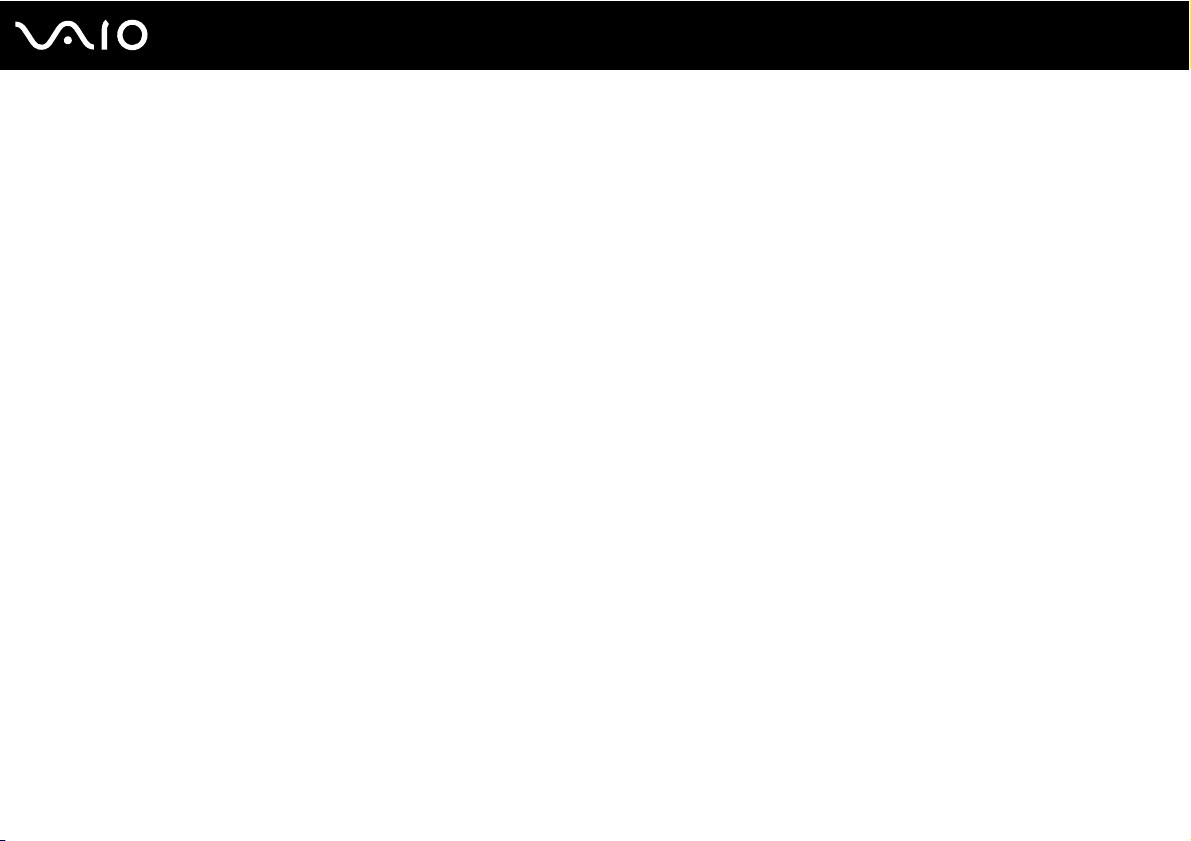
12
nN
Подготовка к использованию
❑ Угол обзора экрана компьютера – наклоняя экран, подберите оптимальный угол. Правильно отрегулировав
наклон экрана, можно снизить напряжение глаз и физическое утомление. Отрегулируйте также яркость экрана.
❑ Освещение – расположите компьютер таким образом, чтобы окна и источники искусственного освещения не
создавали бликов и не отражались на экране. Пользуйтесь источниками рассеянного света, чтобы избежать
ярких пятен на экране. Правильное освещение создает ощущение комфорта и способствует эффективной
работе.
❑ Расположение внешнего монитора – при работе с внешним монитором установите его на расстоянии, удобном
для обзора. Сидя перед монитором, убедитесь в том, что экран находится на уровне глаз или несколько ниже.
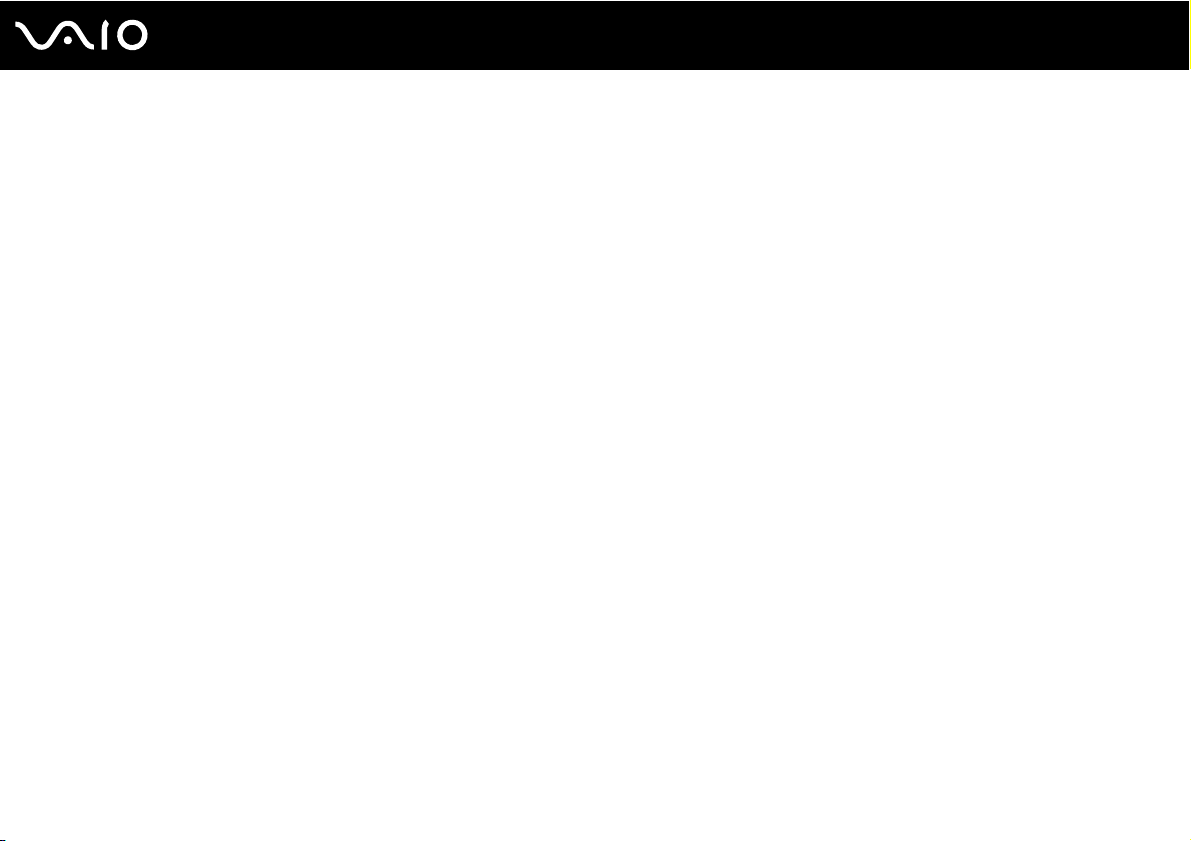
Начало работы
В этом разделе рассматриваются начальные этапы работы с компьютером VAIO.
❑ Расположение органов управления и портов (стр. 14)
❑ Индикаторы (стр. 20)
❑ Подключение источника питания (стр. 22)
❑ Использование аккумулятора (стр. 23)
❑ Безопасное выключение компьютера (стр. 29)
13
nN
Начало работы
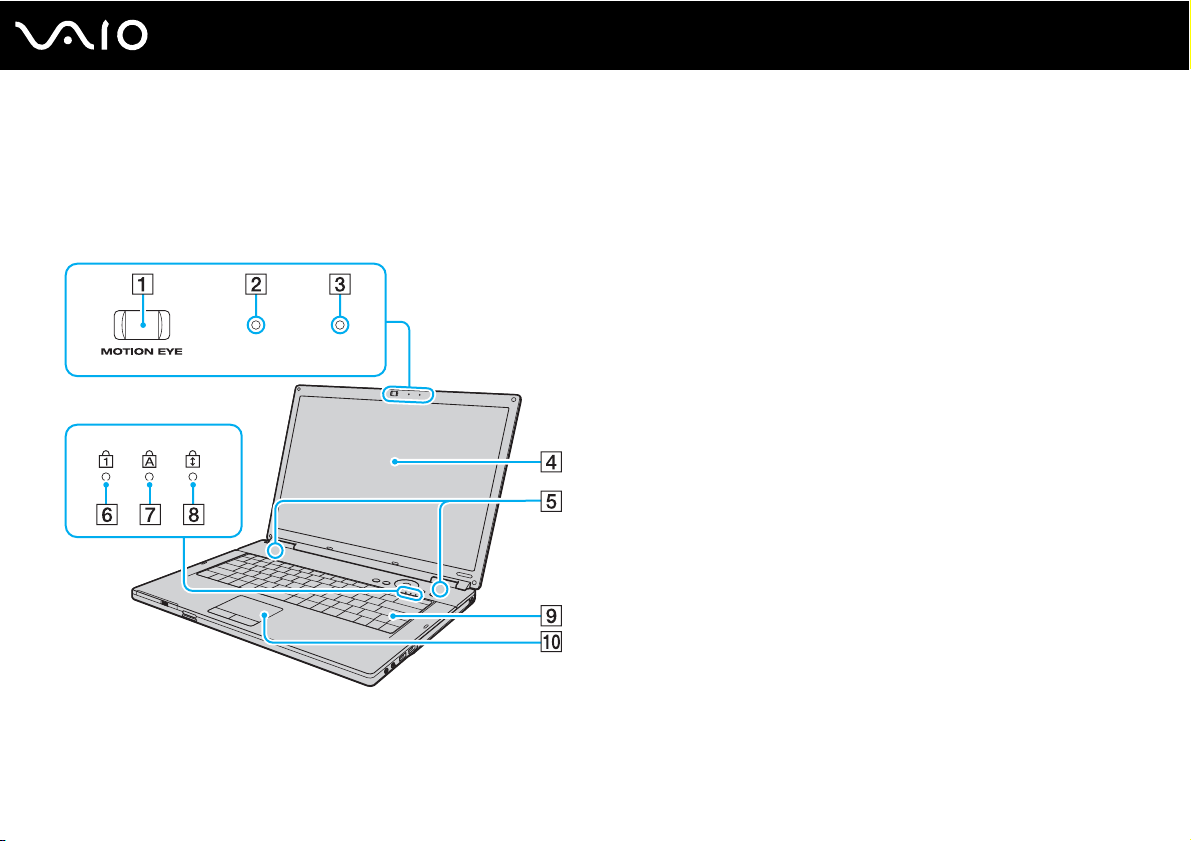
Расположение органов управления и портов
На следующих страницах показано расположение органов управления и портов компьютера.
Вид спереди
A Встроенная камера MOTION EYE (стр. 36)
B Индикатор встроенной камеры MOTION EYE (стр. 20)
C Встроенный микрофон (одноканальный)
D Экран ЖК-дисплея (стр. 117)
E Встроенные громкоговорители (стерео)
F Индикатор Num lock (стр. 20)
G Индикатор Caps lock (стр. 20)
H Индикатор Scroll lock (стр. 20)
I Клавиатура (стр. 31)
J Сенсорная панель (стр. 33)
14
nN
Начало работы
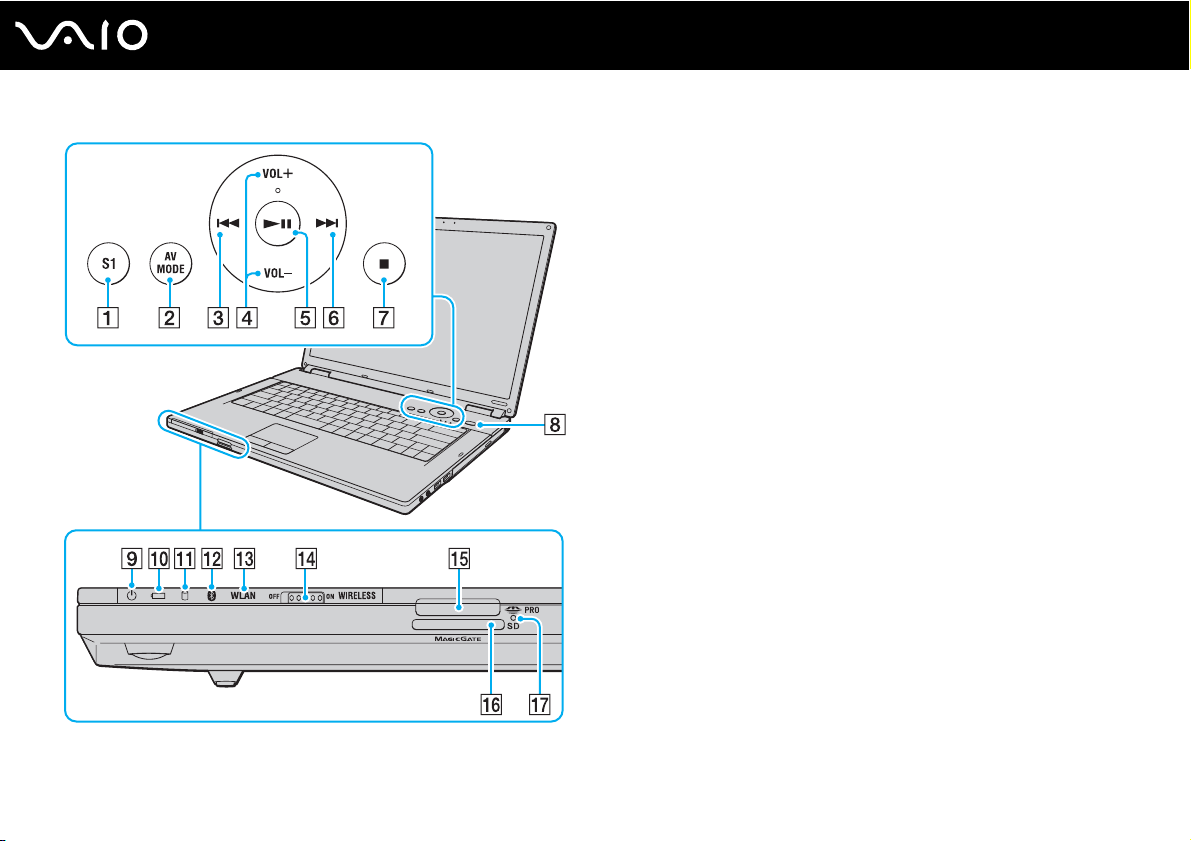
15
nN
Начало работы
Кнопка S1 (стр. 34)
A
B Кнопка AV M OD E (стр. 34)
C Кнопка перехода к предыдущей дорожке (стр. 34)
D Кнопки VOL-/VOL+ (стр. 34)
E Кнопка воспроизведения/приостановки (стр. 34)
F Кнопка перехода к следующей дорожке (стр. 34)
G Кнопка остановки (стр. 34)
H Кнопка включения питания
I Индикатор питания (стр. 20)
J Индикатор аккумулятора (стр. 20)
K Индикатор дисковода жестких дисков (стр. 20)
L Индикатор Bluetooth
*1
(стр. 20)
M Индикатор беспроводной локальной сети (WLAN) (стр. 20)
N Переключатель беспроводной связи WIRELESS (стр. 62)
O Гнездо Memory Stick
*2
(стр. 52)
P Гнездо карт памяти SD (стр. 56)
Q Индикатор доступа к карте (стр. 20)
*1
Не для всех моделей.
*2
Компьютер поддерживает карты памяти Memory Stick стандартного формата
и формата Duo.
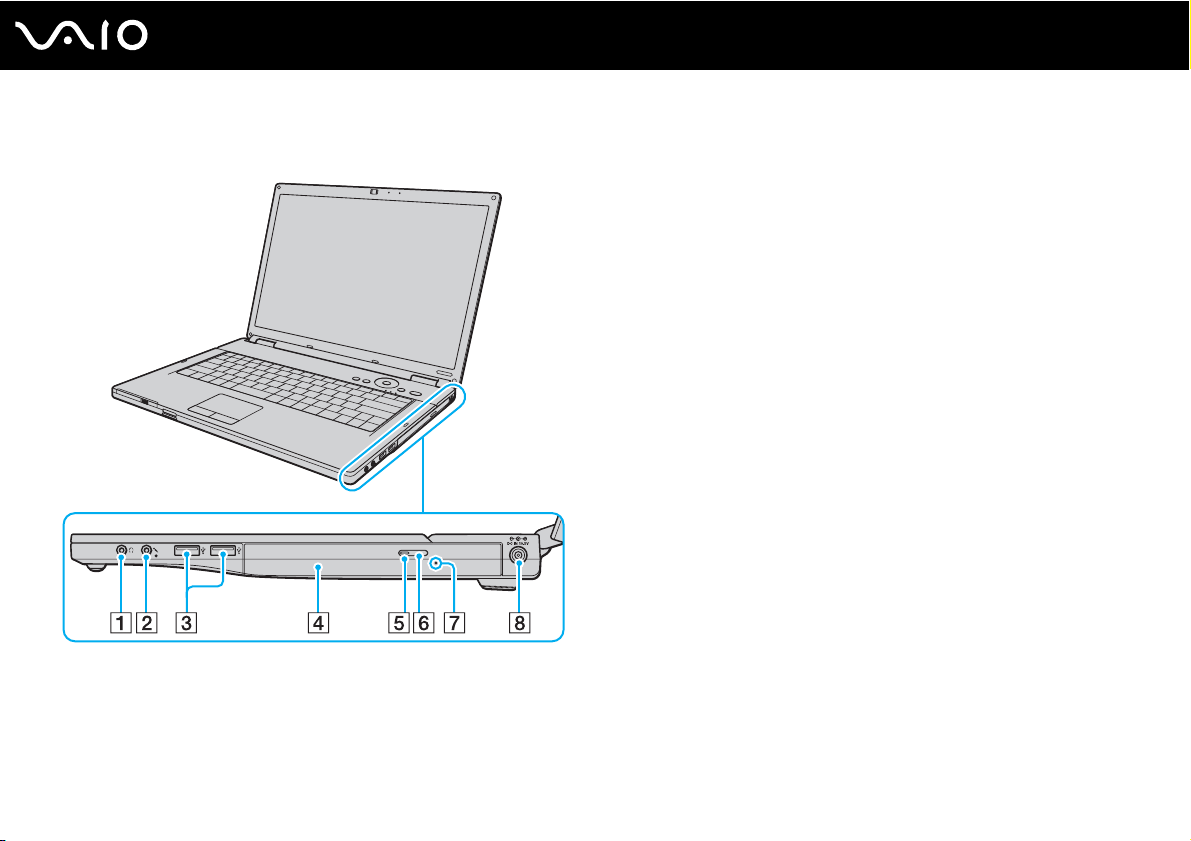
Вид справа
nN
Начало работы
A Гнездо наушников (стр. 77)
B Гнездо микрофона (стр. 87)
C Порты высокоскоростного интерфейса USB (USB 2.0)
(стр. 88)
D Дисковод оптических дисков (стр. 37)
E Индикатор дисковода оптических дисков (стр. 20)
F Кнопка извлечения диска (стр. 37)
G Отверстие извлечения диска вручную (стр. 154)
H Разъем источника постоянного тока DC IN (стр. 22)
* Поддерживает высокую/полную/низкую скорость передачи.
16
*
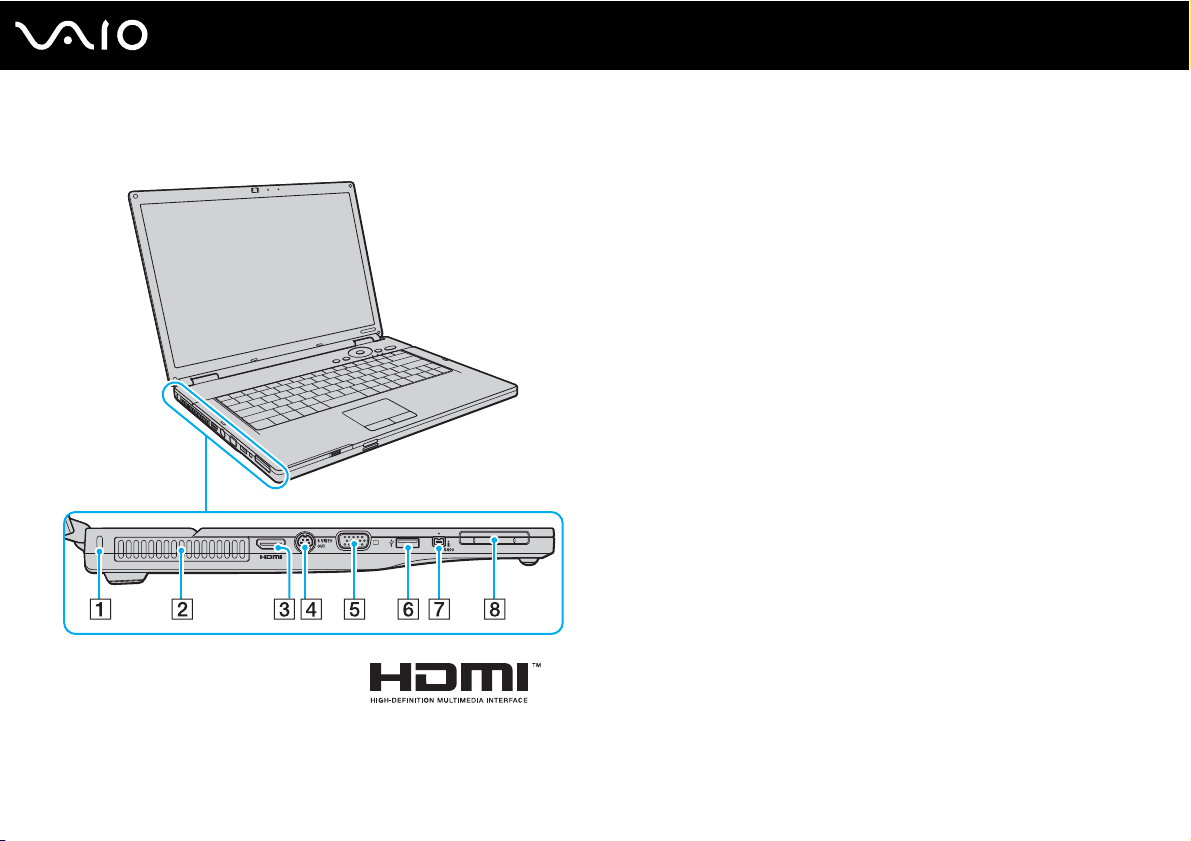
Вид слева
Начало работы
A Гнездо защиты
B Вентиляционное отверстие
C Порт HDMI
*1
(стр. 78)
D Разъем видеовыхода S VIDEO OUT (стр. 80)
E Разъем монитора (VGA) (стр. 78)
F Порт высокоскоростного интерфейса USB (USB 2.0)
(стр. 88)
G Порт i.LINK (IEEE 1394) S400 (стр. 92)
H Гнездо ExpressCard/34 (стр. 47)
*1
Только на моделях с видеоконтроллером NVIDIA.
*2
Поддерживает высокую/полную/низкую скорость передачи.
17
nN
*2
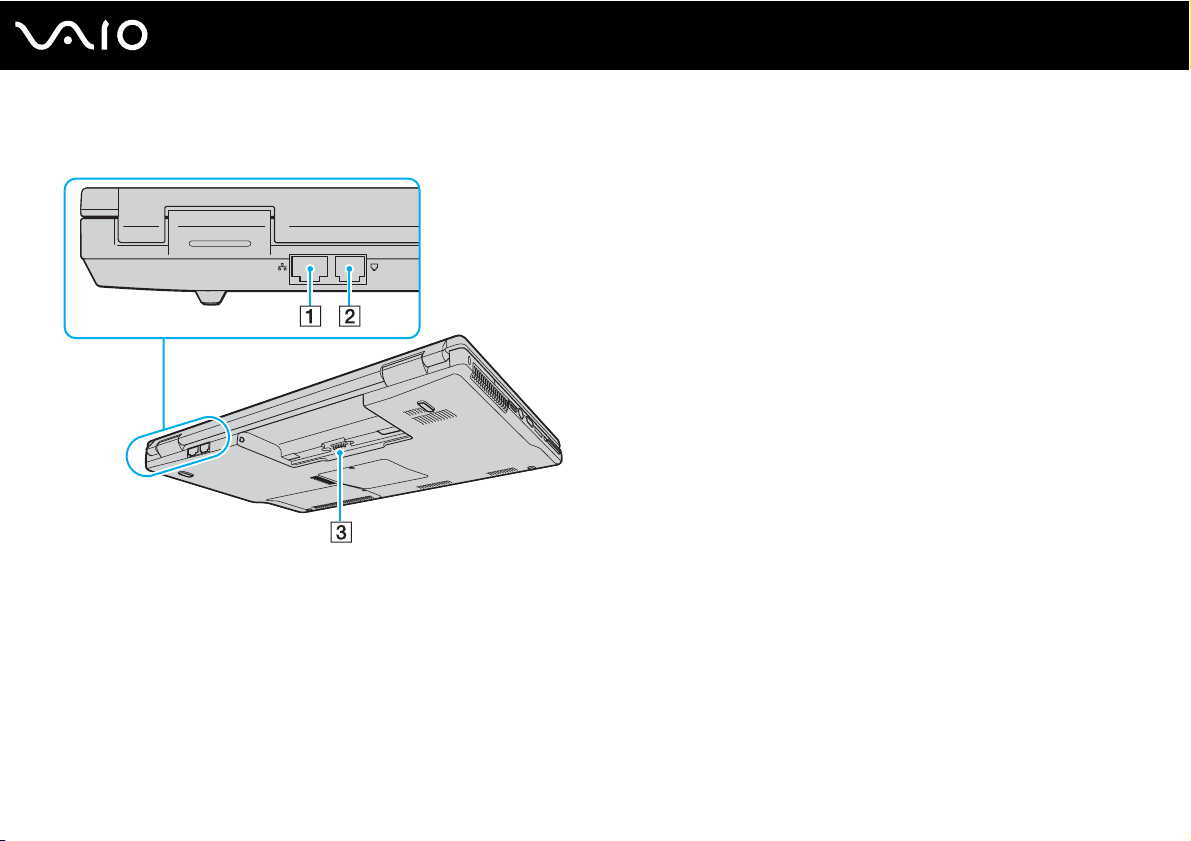
Вид сзади
A Сетевой порт (Ethernet) (стр. 94)
B Гнездо модема (стр. 60)
C Разъем аккумулятора
18
nN
Начало работы
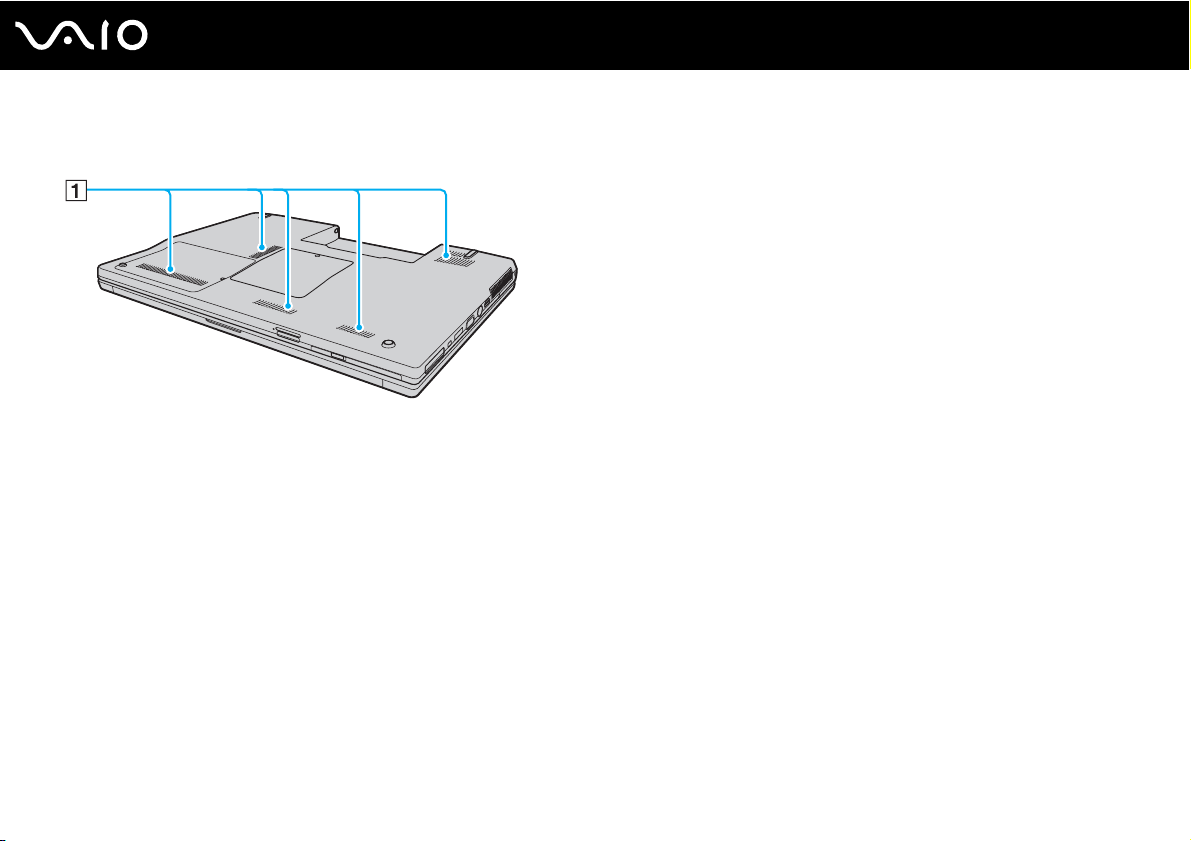
Вид снизу
A Вентиляционные отверстия
19
nN
Начало работы
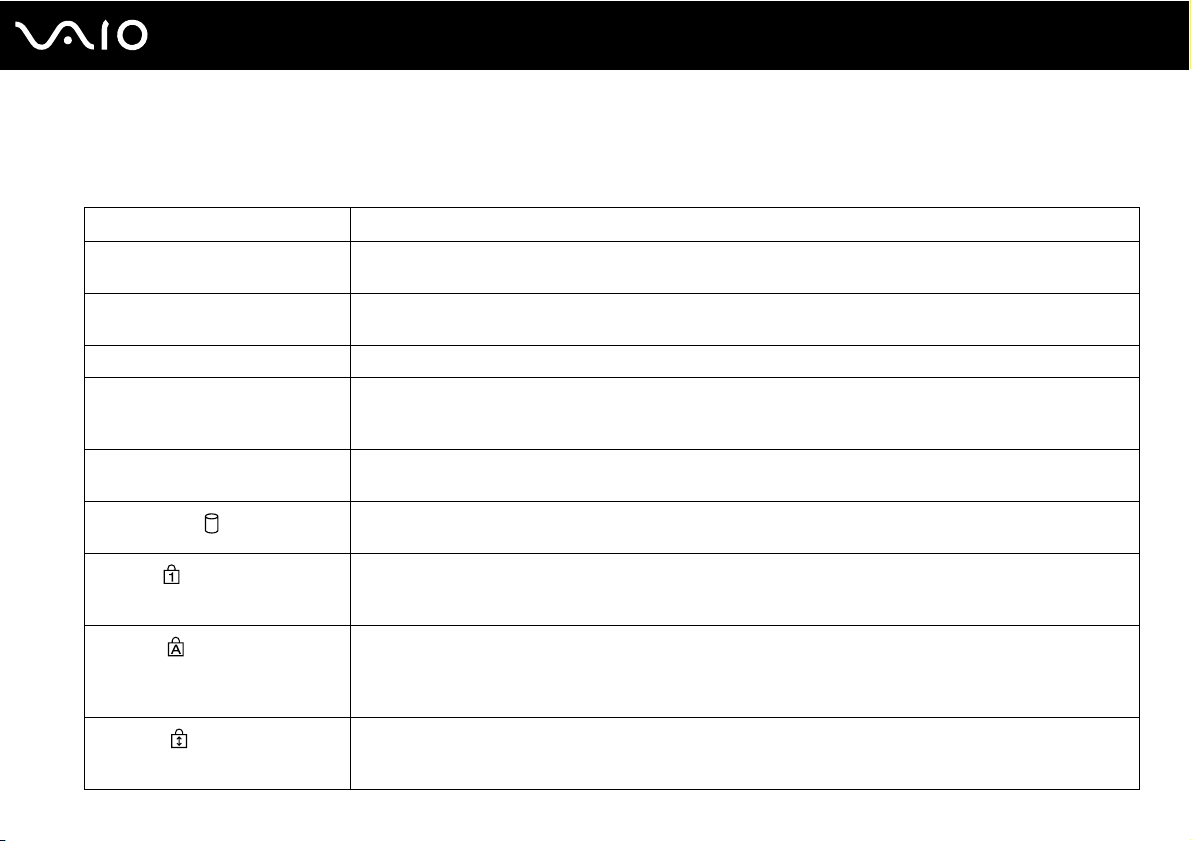
Начало работы
Индикаторы
Ниже перечислены индикаторы, предусмотренные в компьютере.
Индикатор Назначение
Питание 1 Горит – питание компьютера включено, мигает – компьютер находится в спящем режиме,
не горит – компьютер находится в режиме гибернации или выключен.
Аккумулятор e Горит – питание компьютера от аккумулятора, мигает – заряд аккумуляторного блока заканчивается,
мигает сериями по две вспышки – аккумуляторный блок находится в процессе зарядки.
Встроенная камера MOTION EYE Горит при использовании встроенной камеры MOTION EYE.
Доступ к карте Горит при обращении к карте памяти для чтения и записи. (Когда этот индикатор горит, не следует
выключать компьютер и переключать его в спящий режим.) Когда нет обращения к карте памяти,
этот индикатор не горит.
Дисковод компакт-дисков Горит при обращении к оптическому диску для чтения и записи. Когда оптический диск не используется,
этот индикатор не горит.
Жесткий диск
Num lock
Caps lock
Scroll lock
Горит при обращении к жесткому диску для чтения и записи. (Когда этот индикатор горит, не следует
выключать компьютер или переключать его в спящий режим).
Нажмите клавишу Num Lk для активизации цифровой области клавиатуры. Повторное нажатие этой
клавиши отключает цифровую область клавиатуры. Когда этот индикатор не горит, цифровая область
клавиатуры не действует.
Нажмите клавишу Caps Lock для ввода заглавных букв (верхний регистр). Когда этот индикатор горит,
нажатие клавиши Shift обеспечивает ввод букв в нижнем регистре. Для отключения этого индикатора
повторно нажмите эту клавишу. Обычный режим ввода текста восстанавливается, когда индикатор
Caps Lock не горит.
Нажмите клавишу Scr Lk для изменения режима прокрутки на экране. Обычный режим прокрутки
восстанавливается, когда индикатор Scroll Lock не горит. Действие клавиши Scr Lk зависит от
используемой программы (клавиша действует не во всех программах).
20
nN
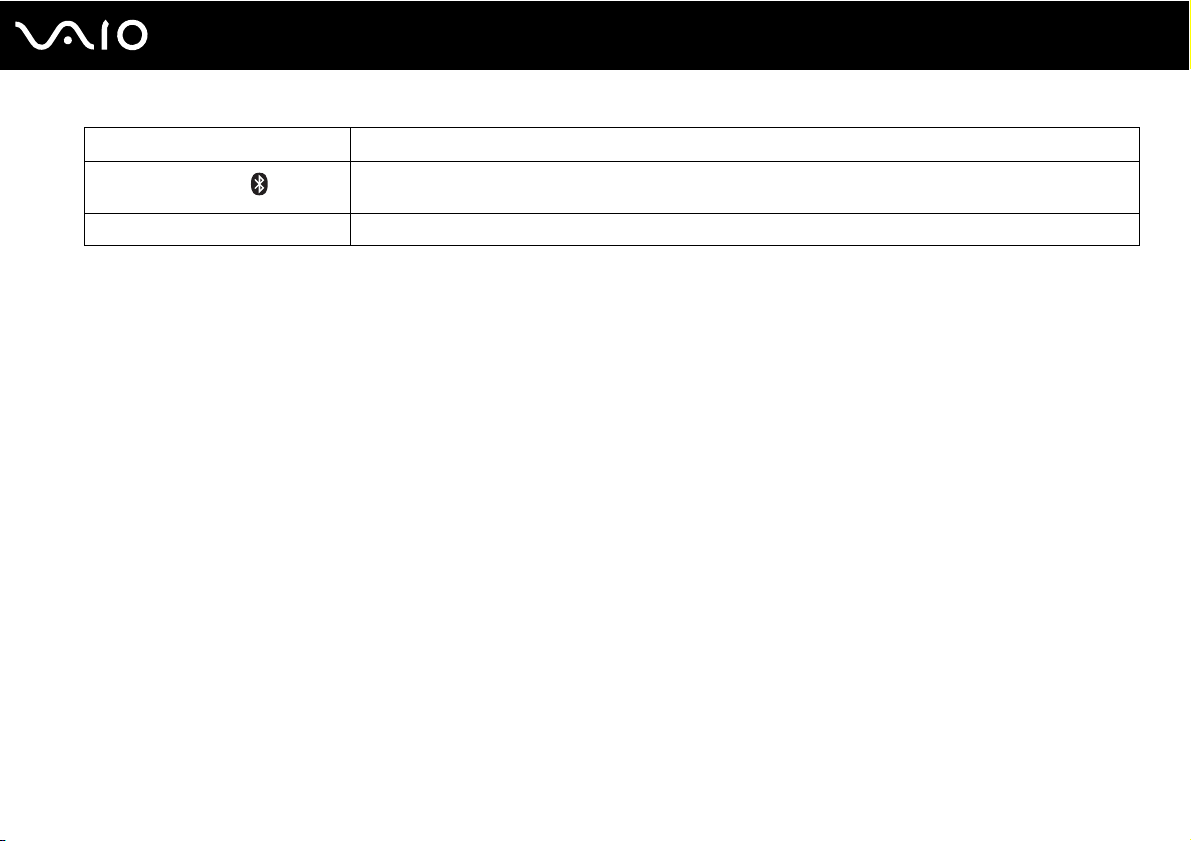
Индикатор Назначение
Технология Bluetooth
Беспроводная ЛС Горит в том случае, если включены функции беспроводной локальной сети.
* Не для всех моделей.
*
Горит, когда выключатель беспроводной связи WIRELESS установлен в положение ON и функция
Bluetooth включена.
21
nN
Начало работы
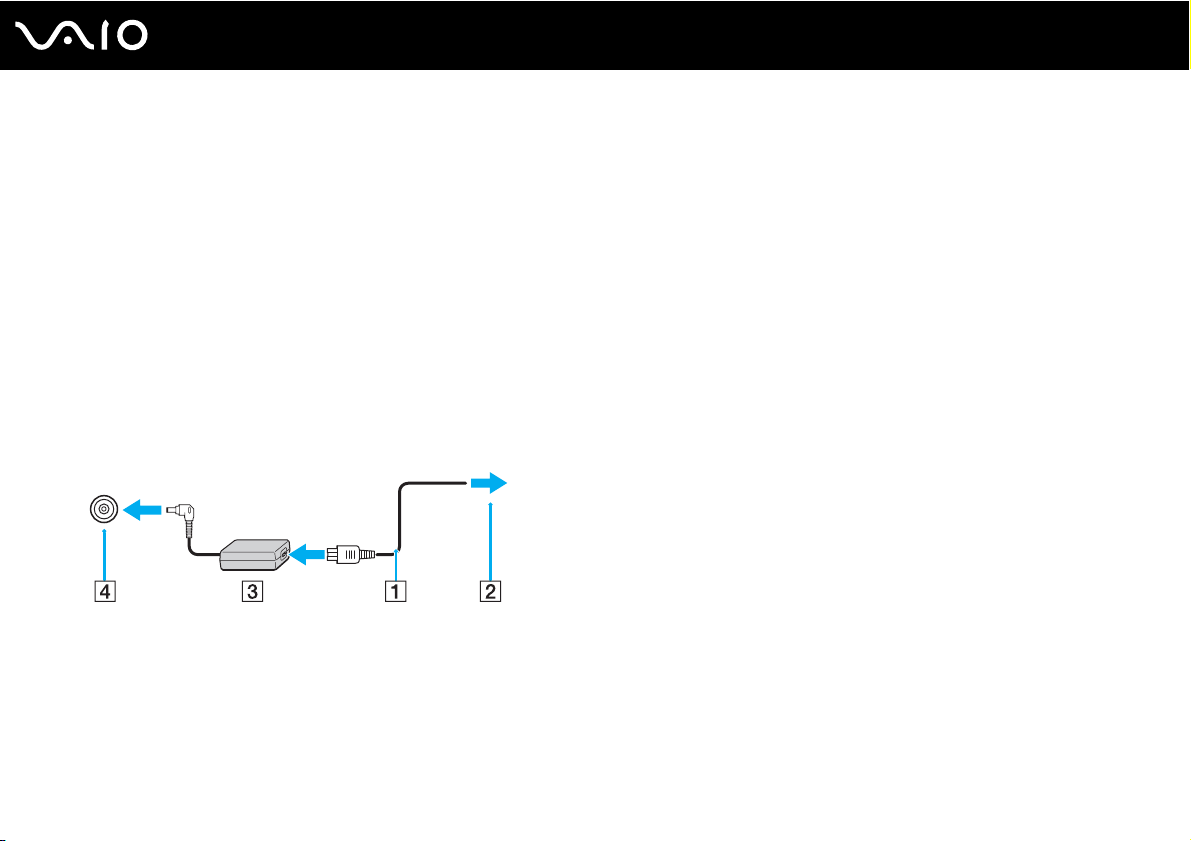
22
nN
Начало работы
Подключение источника питания
В качестве источника питания для компьютера можно использовать как адаптер переменного тока, так и аккумулятор.
Использование адаптера переменного тока
Эксплуатация компьютера допускается только с адаптером переменного тока из комплекта поставки.
Процедура использования адаптера переменного тока
1 Подключите один конец шнура питания (1) к адаптеру (3).
2 Подключите другой конец шнура питания к розетке электросети (2).
3 Подсоедините кабель, ранее подсоединенный к адаптеру переменного тока (3), к разъему источника питания
постоянного тока DC IN (4) на компьютере.
!
Форма сетевой вилки зависит от типа адаптера переменного тока.
Для полного отключения компьютера от сети питания отсоедините адаптер переменного тока.
Убедитесь в том, что обеспечен удобный доступ к розетке электросети.
Если не предполагается работать с компьютером в течение длительного периода времени, переведите его в режим гибернации. См.
спящего режима (стр. 103)
. Этот режим энергосбережения обеспечивает ускоренное выключение и восстановление.
Использование
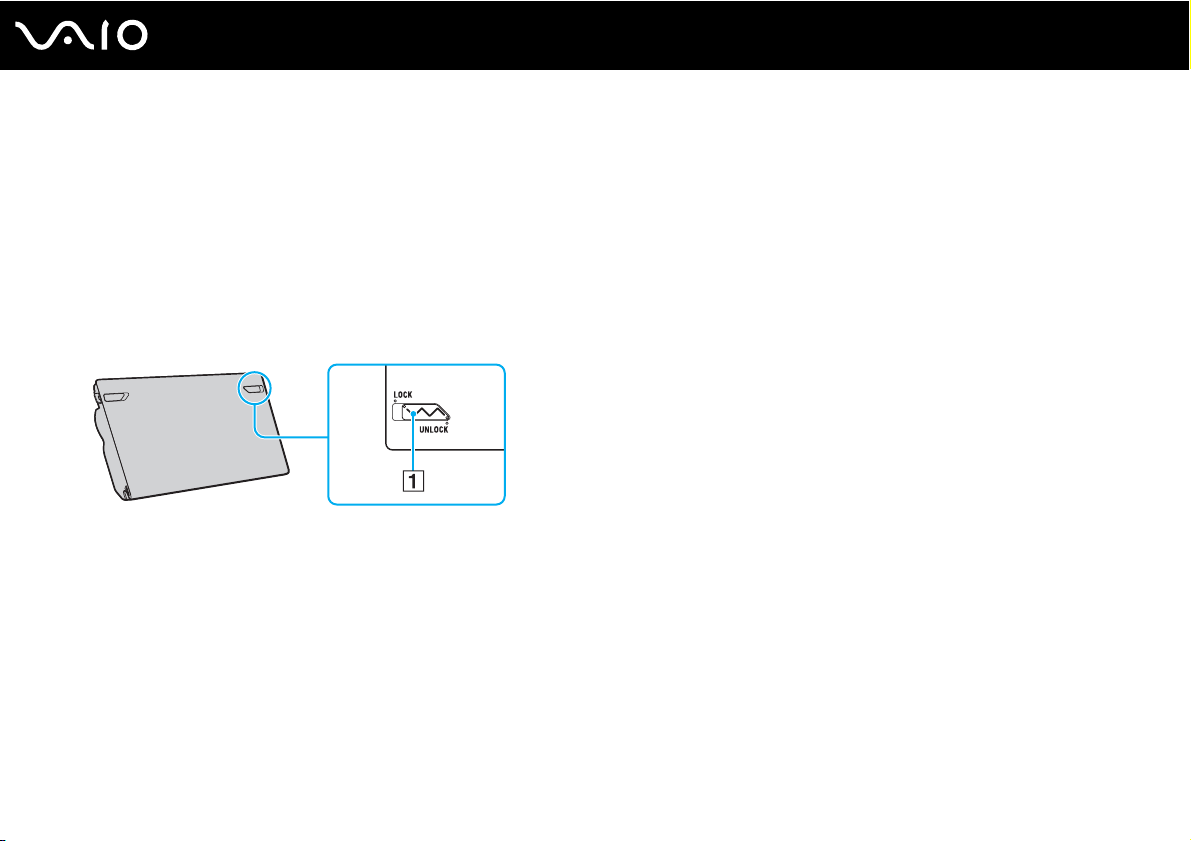
Использование аккумулятора
Новый аккумулятор из комплекта поставки компьютера заряжен не полностью.
Установка аккумулятора
Для установки аккумулятора
1 Выключите компьютер и закройте крышку экрана ЖК-дисплея.
2 Передвиньте фиксатор аккумулятора LOCK/UNLOCK (1) в положение UNLOCK.
23
nN
Начало работы
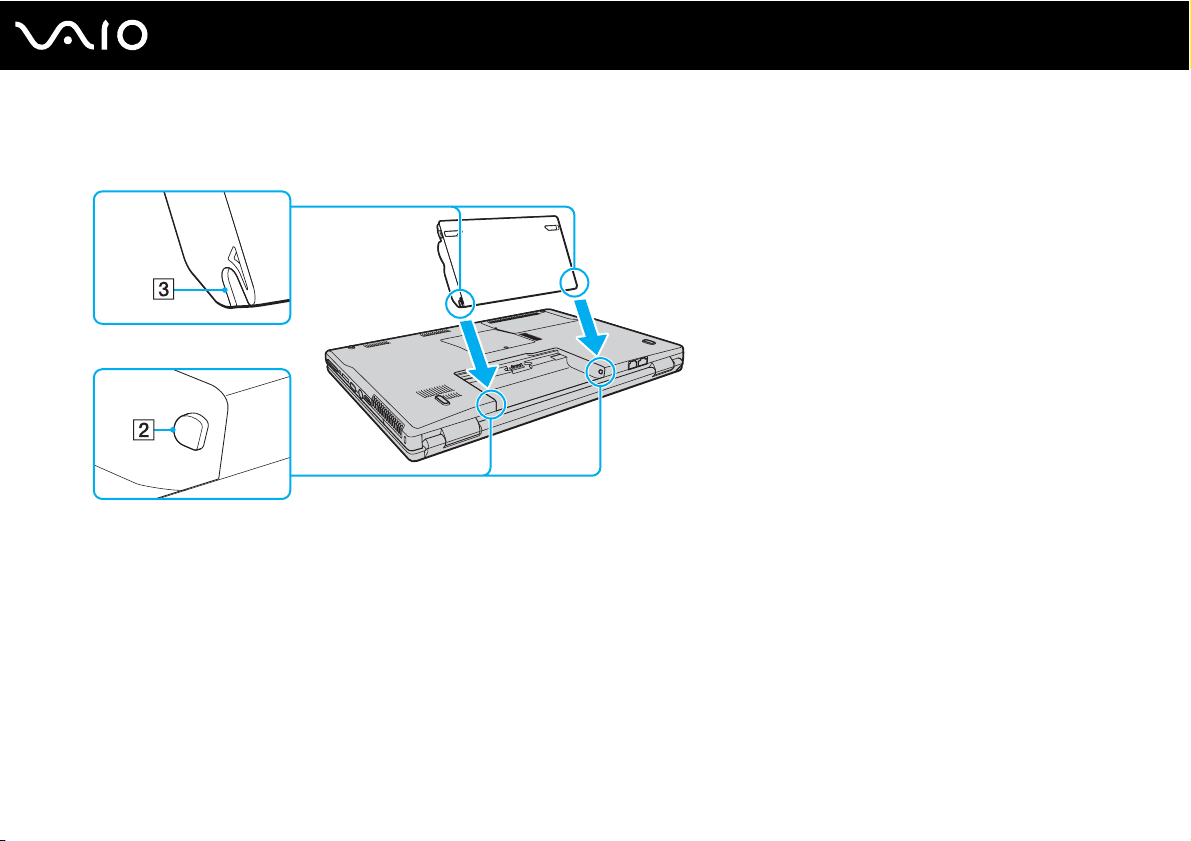
24
nN
Начало работы
3 Установите аккумулятор под наклоном в аккумуляторный отсек до совмещения выступов (2) на обеих сторонах
отсека с полукруглыми вырезами (3) на обеих сторонах аккумулятора.
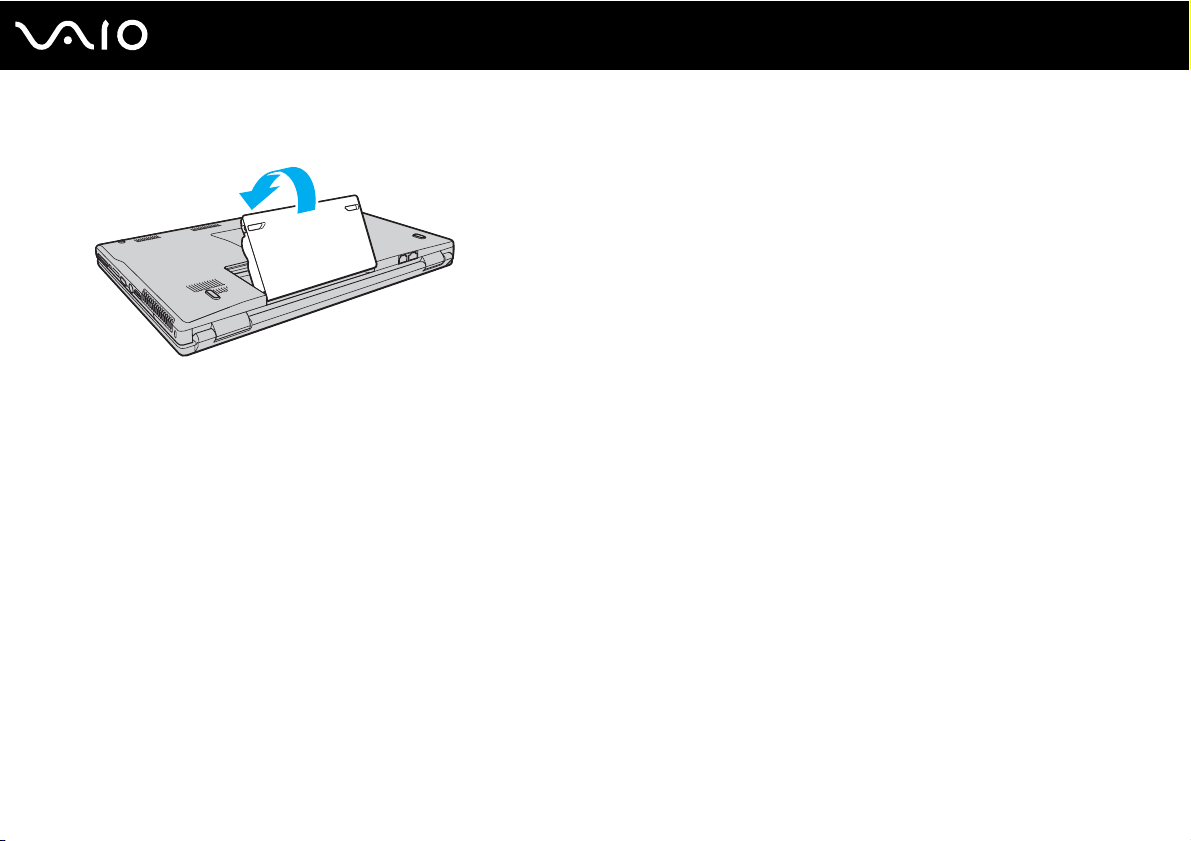
25
nN
Начало работы
4 Поверните аккумулятор в направлении стрелки и нажмите на него до защелкивания в аккумуляторном отсеке.
5 Передвиньте фиксатор аккумулятора LOCK/UNLOCK в положение LOCK для закрепления аккумулятора в
корпусе компьютера.
Если компьютер подсоединен к адаптеру переменного тока, а в аккумуляторный отсек установлен аккумулятор, питание подается от электросети.
!
Некоторые аккумуляторы не соответствуют стандартам качества и безопасности Sony. Безопасность работы компьютера обеспечивается только при
использовании фирменных аккумуляторов Sony, разработанных для данной модели. При установке аккумуляторов других типов зарядка аккумулятора и
работа компьютера невозможны.
Перед работой с компьютером убедитесь, что переключатель
LOCK/UNLOCK
находится в положении
LOCK
.
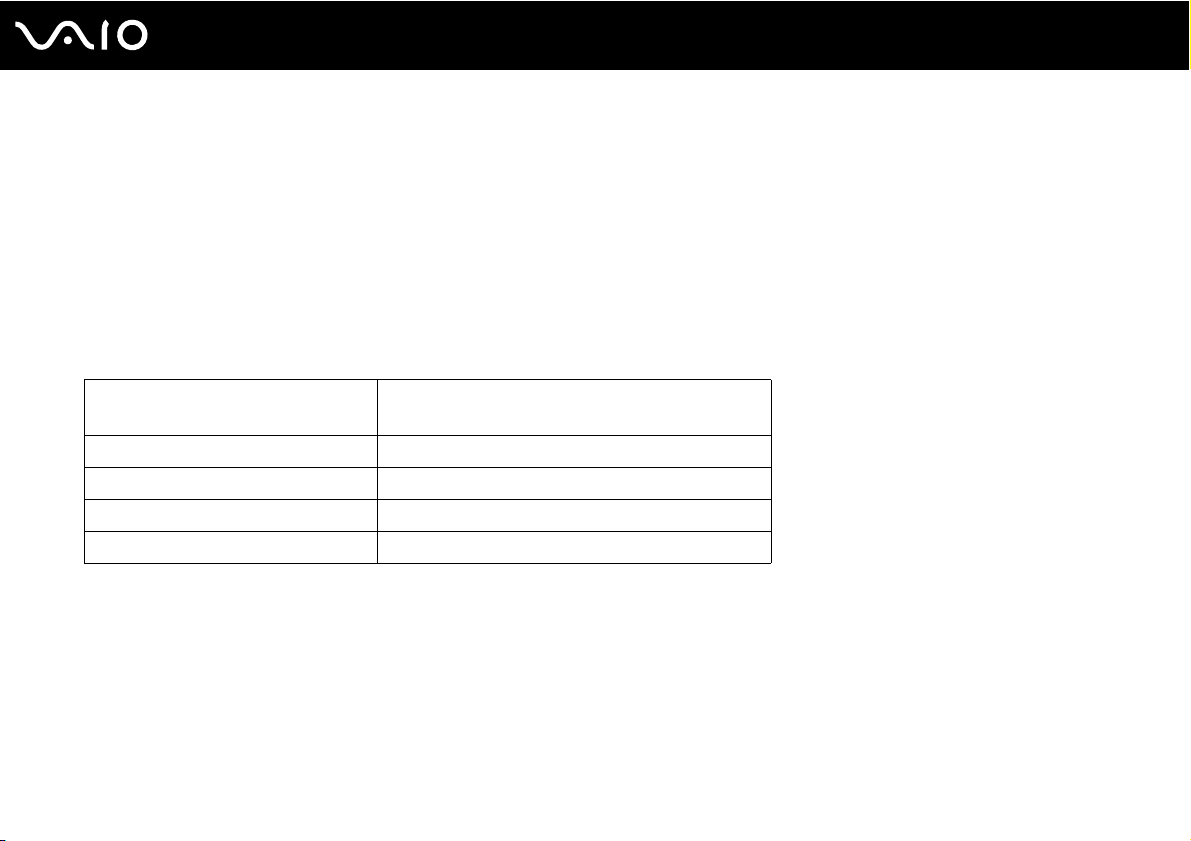
Начало работы
Зарядка аккумулятора
Новый аккумулятор из комплекта поставки компьютера заряжен не полностью.
Для зарядки аккумулятора
1 Установите аккумулятор.
2 Подсоедините адаптер переменного тока к компьютеру.
Зарядка аккумуляторного блока начинается автоматически (в процессе зарядки индикатор аккумулятора
мигает сериями по две вспышки). Индикатор аккумулятора отключается, когда аккумуляторный блок заряжен
примерно на 85%.
26
nN
Состояние индикатора
аккумулятора
Горит Питание компьютера от аккумулятора.
Мигает Заряд аккумуляторного блока заканчивается.
Двойные вспышки Аккумуляторный блок заряжается.
Не горит Питание компьютера от электросети.
Значение
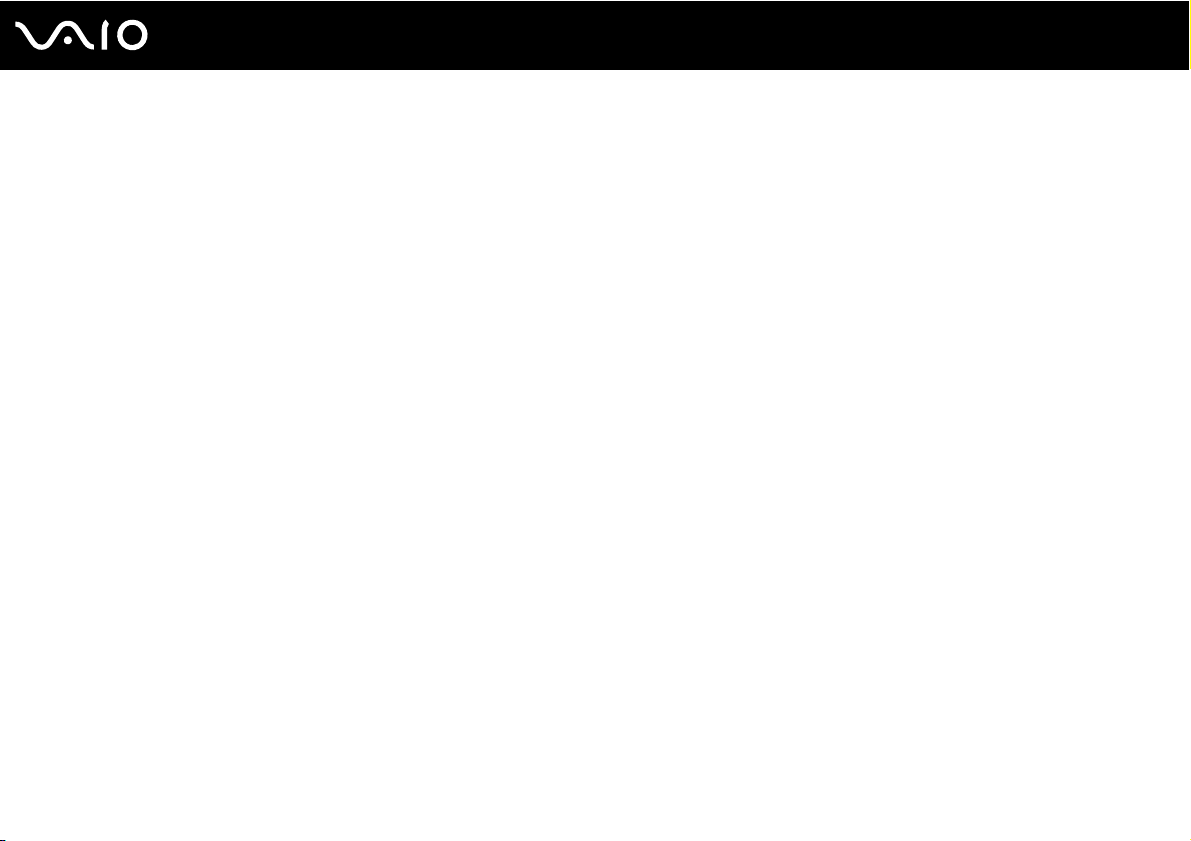
27
nN
Начало работы
!
Приведенные в данном руководстве инструкции по зарядке аккумулятора следует выполнять как при первой зарядке аккумулятора, так и при
последующих зарядках.
Когда заканчивается заряд аккумуляторного блока, начинает мигать индикатор аккумулятора и индикатор питания.
При питании от электросети аккумулятор должен быть установлен в компьютер. Зарядка аккумулятора продолжается и во время работы компьютера.
При снижении уровня заряда аккумулятора ниже 10% следует зарядить аккумулятор, подсоединив адаптер переменного тока, или выключить компьютер
и установить полностью заряженный аккумулятор.
С компьютером поставляется литий-ионный аккумуляторный блок, допускающий подзарядку в произвольное время. Зарядка аккумулятора, разряженного
не полностью, не влияет на срок службы аккумулятора.
Когда аккумулятор используется для питания компьютера, индикатор аккумулятора горит. Когда заканчивается заряд аккумулятора, начинают мигать
индикатор аккумулятора и индикатор питания.
При работе некоторых программ и периферийных устройств компьютер может не переключаться в спящий режим при разрядке аккумулятора. Во избежание
потерь данных при питании от аккумулятора необходимо периодически сохранять данные и вручную включать энергосберегающие режимы, например,
режим ожидания или спящий режим.
Полная разрядка аккумулятора во время работы компьютера в спящем режиме приводит к потере всех несохраненных данных. Восстановление последнего
рабочего состояния будет невозможно. Во избежание потерь данных необходимо периодически сохранять данные.
Если компьютер подсоединен к адаптеру переменного тока, а в аккумуляторный отсек установлен аккумулятор, питание подается от электросети.
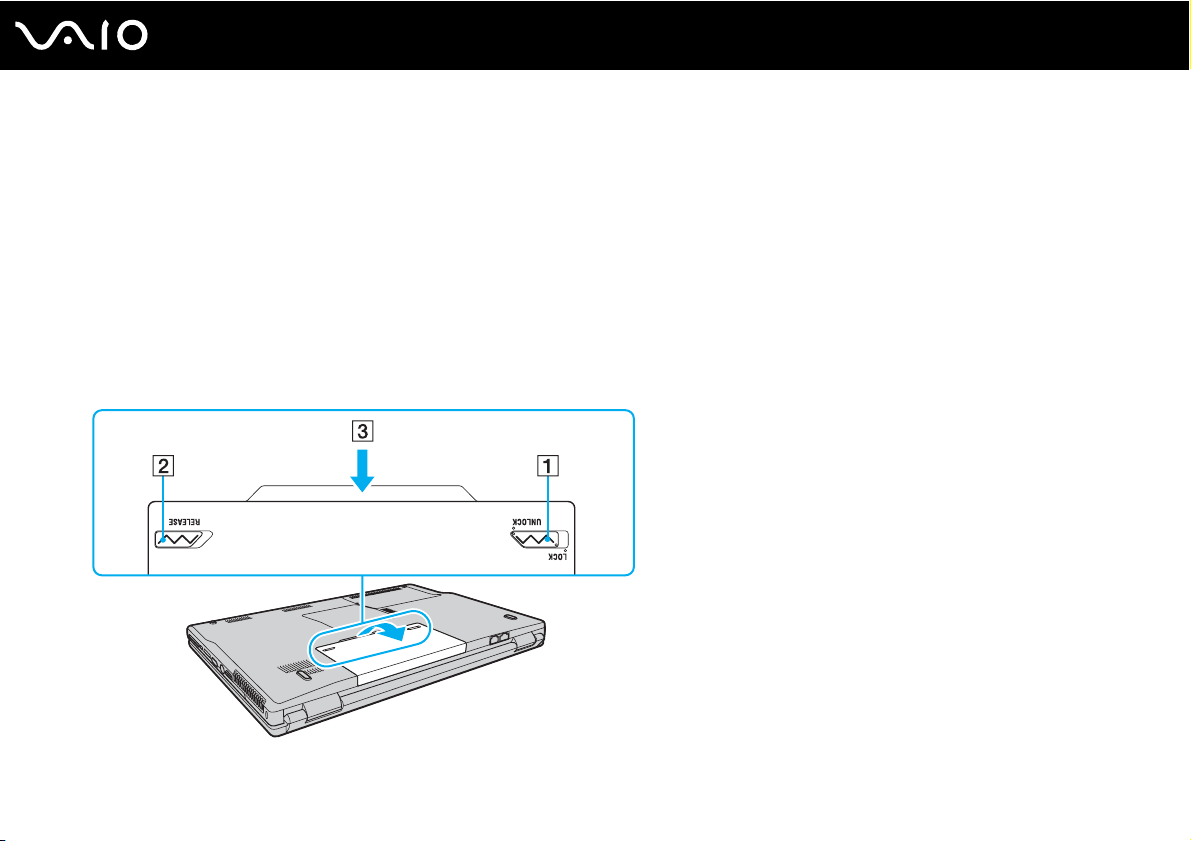
Начало работы
Извлечение аккумулятора
!
Если при извлечении аккумуляторного блока компьютер включен и не подсоединен к адаптеру переменного тока либо находится в режиме ожидания,
возможна потеря данных.
Для извлечения аккумулятора
1 Выключите компьютер и закройте крышку экрана ЖК-дисплея.
2 Передвиньте фиксатор аккумулятора LOCK/UNLOCK (1) в положение UNLOCK.
3 Сдвиньте и удерживайте фиксатор RELEASE (2), зацепите пальцем выступ (3) аккумулятора, поверните
аккумулятор в направлении стрелки и извлеките его из компьютера.
28
nN
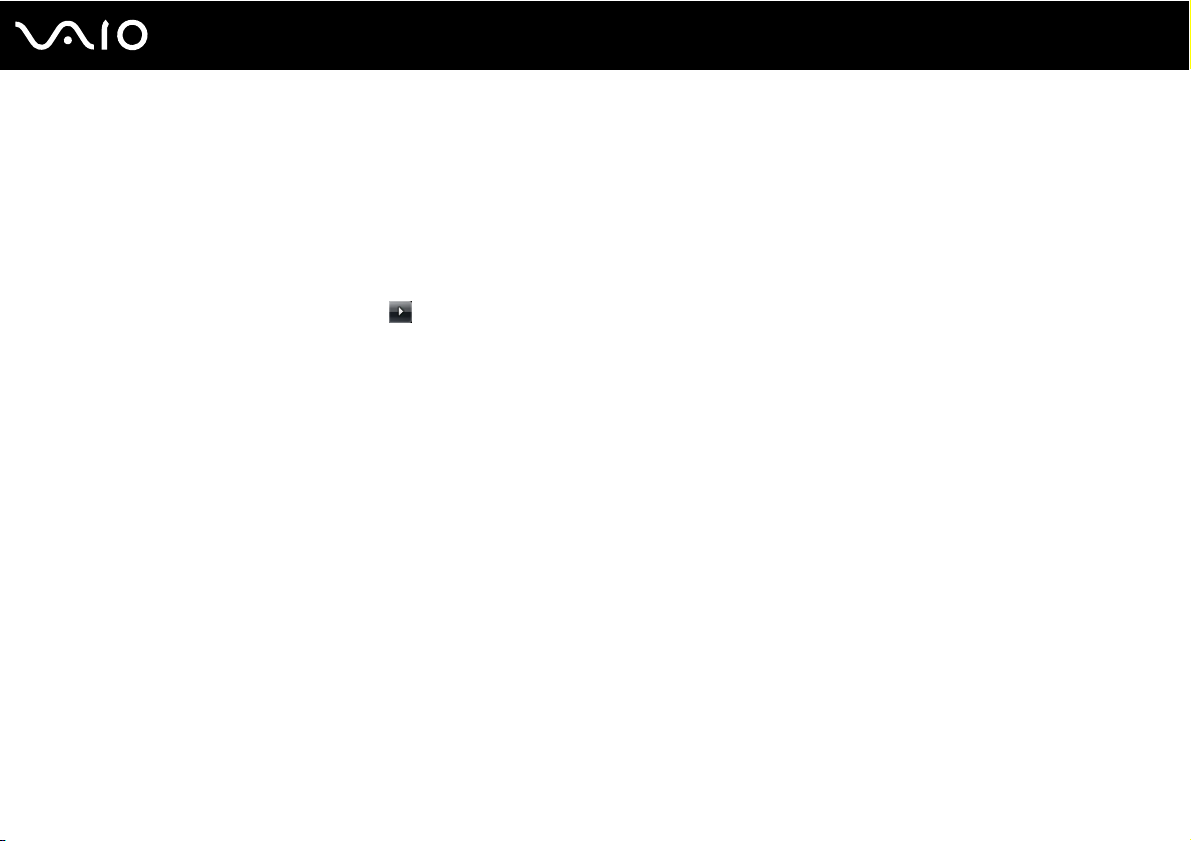
29
nN
Начало работы
Безопасное выключение компьютера
Во избежание потери несохраненных данных выключайте компьютер надлежащим образом – в соответствии с
приведенными ниже инструкциями.
Процедура выключения компьютера
1 Выключите все периферийные устройства, подсоединенные к компьютеру.
2 Нажмите кнопку Пуск, стрелку рядом с кнопкой Блокировка и выберите Завершение работы.
3 Ответьте на запросы, предупреждающие о необходимости сохранения документов, или о том, что к компьютеру
подключены другие пользователи, и подождите до тех пор, пока компьютер не выключится автоматически.
Индикатор питания гаснет.
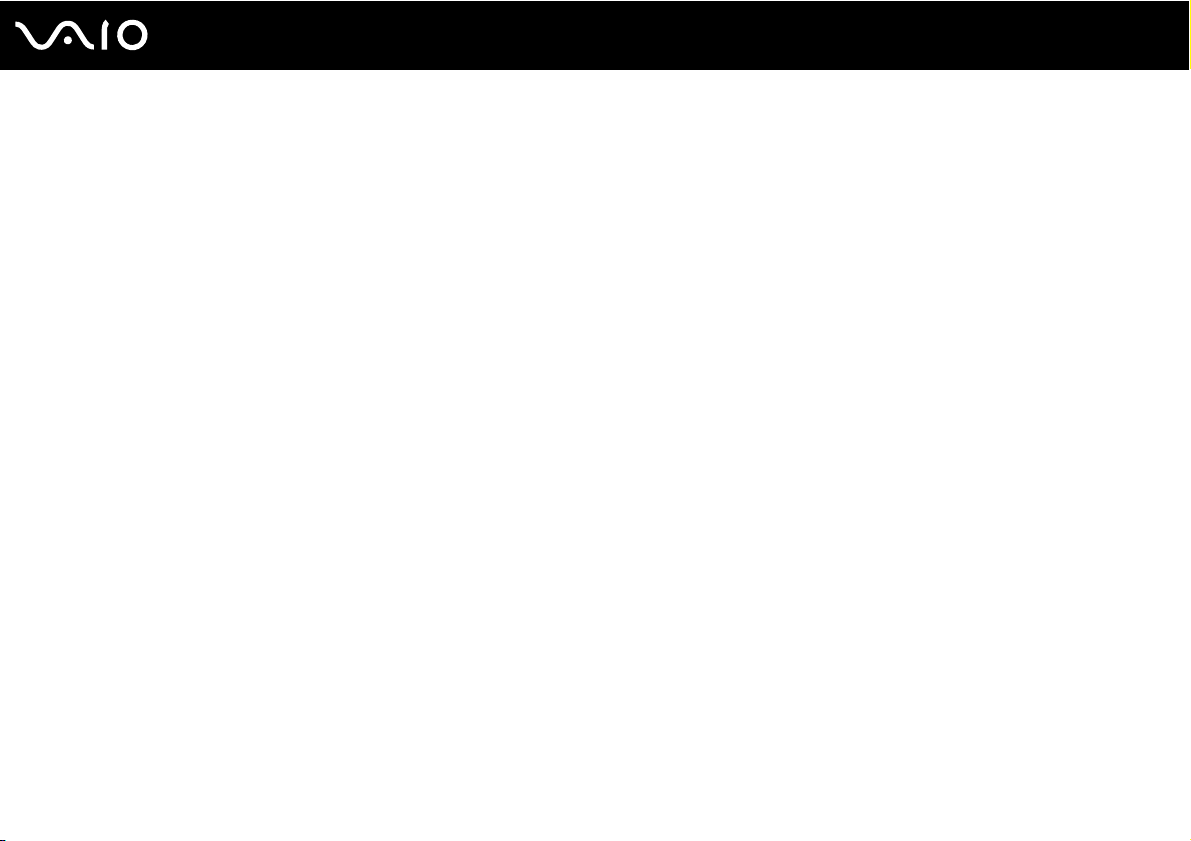
Использование компьютера VAIO
Использование компьютера VAIO
В этом разделе описаны наиболее эффективные способы работы с компьютером VAIO.
❑ Использование клавиатуры (стр. 31)
❑ Использование сенсорной панели (стр. 33)
❑ Использование кнопок специальных функций (стр. 34)
❑ Использование встроенной камеры MOTION EYE (стр. 36)
❑ Использование дисковода оптических дисков (стр. 37)
❑ Использование модуля ExpressCard (стр. 47)
❑ Использование карт памяти Memory Stick (стр. 50)
❑ Использование других карт памяти (стр. 56)
❑ Использование сети Интернет (стр. 60)
❑ Использование беспроводной локальной сети (WLAN) (стр. 62)
❑ Использование функции Bluetooth (стр. 69)
30
nN
